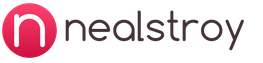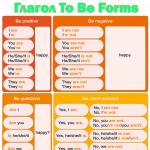1c ವರದಿಗೆ ಲೆಕ್ಕ ಹಾಕಿದ ಕ್ಷೇತ್ರವನ್ನು ಹೇಗೆ ಸೇರಿಸುವುದು. ಡೇಟಾ ಲೇಔಟ್ ರೇಖಾಚಿತ್ರ (1C SKD). ಡೇಟಾ ಸಂಯೋಜನೆ ಸಿಸ್ಟಮ್ ಅಭಿವ್ಯಕ್ತಿ ಭಾಷಾ ಕಾರ್ಯಗಳು
1C ಯಲ್ಲಿನ ಅತ್ಯಂತ ಅನುಕೂಲಕರ ಮತ್ತು ವಿಶಿಷ್ಟವಾದ ಅಭಿವೃದ್ಧಿ ಸಾಧನವೆಂದರೆ ಡೇಟಾ ಸಂಯೋಜನೆ ವ್ಯವಸ್ಥೆ (DCS). ಯಾವುದರಲ್ಲಿಯೂ ಕಡಿಮೆ ಮಾಹಿತಿ ವ್ಯವಸ್ಥೆಗಳುಡೆವಲಪರ್ಗಳು ಯಾವುದೇ ಕೋಡ್ ಬರೆಯದೆ ವರದಿಗಳನ್ನು ರಚಿಸಬಹುದು. ವರದಿ ಮಾಡುವ ಫಾರ್ಮ್ಗಳ ಅಭಿವೃದ್ಧಿಯನ್ನು ಸರಳೀಕರಿಸಲು ಮತ್ತು ವೇಗಗೊಳಿಸಲು ಮತ್ತು ಔಟ್ಪುಟ್ ಡೇಟಾದೊಂದಿಗೆ ಕೆಲಸ ಮಾಡುವಲ್ಲಿ ಬಳಕೆದಾರರಿಗೆ ಹೆಚ್ಚಿನ ಅವಕಾಶಗಳನ್ನು ನೀಡಲು ಈ ಕಾರ್ಯವಿಧಾನವನ್ನು ಅಭಿವೃದ್ಧಿಪಡಿಸಲಾಗಿದೆ. ಎರಡನೆಯದು ಸುಧಾರಿತ ಬಳಕೆದಾರರಿಂದ ಹೆಚ್ಚು ಮೌಲ್ಯಯುತವಾಗಿದೆ, ಇದಕ್ಕೆ ಧನ್ಯವಾದಗಳು ಡೆವಲಪರ್ಗಳ ಕ್ರಮಗಳಿಗಾಗಿ ಕಾಯದೆ ಸ್ವತಂತ್ರವಾಗಿ ತಮ್ಮ ಅಗತ್ಯಗಳಿಗೆ ವರದಿಯನ್ನು ಕಸ್ಟಮೈಸ್ ಮಾಡಬಹುದು.
SKD ಮೂಲಕ 1C ಯಲ್ಲಿ ವರದಿಯನ್ನು ರಚಿಸುವುದು
ಎಸಿಎಸ್ ಬಳಸಿ ವರದಿಯನ್ನು ಅಭಿವೃದ್ಧಿಪಡಿಸುವ ಪ್ರಕ್ರಿಯೆಯನ್ನು ಈ ಕೆಳಗಿನ ಹಂತಗಳಾಗಿ ವಿಂಗಡಿಸಬಹುದು:
- ವಿನಂತಿಯನ್ನು ರಚಿಸಲಾಗುತ್ತಿದೆ. ನೀವು ವಿನಂತಿಯನ್ನು ಹಸ್ತಚಾಲಿತವಾಗಿ ಬರೆಯಬಹುದು ಅಥವಾ ಅನುಕೂಲಕರ ಇಂಟರ್ಫೇಸ್ ಬಳಸಿ ಕೋಡ್ ಇಲ್ಲದೆ ಮಾಡಬಹುದು;
- ವರದಿಯನ್ನು ಹೊಂದಿಸಲಾಗುತ್ತಿದೆ. ಕ್ಷೇತ್ರಗಳು, ಮೊತ್ತಗಳು, ಗುಂಪುಗಳು, ನಿಯತಾಂಕಗಳು, ವರದಿ ವಿನ್ಯಾಸವನ್ನು ಆಯ್ಕೆಮಾಡಿ;
- ಇದರ ನಂತರ, ನಾವು ಮಾಡಬೇಕಾಗಿರುವುದು ಫಲಿತಾಂಶದ ವರದಿಯನ್ನು ಯಾವುದೇ ಲಭ್ಯವಿರುವ ರೀತಿಯಲ್ಲಿ ಕಾನ್ಫಿಗರೇಶನ್ಗೆ ಸಂಪರ್ಕಿಸುವುದು.
ಪ್ರವೇಶ ನಿಯಂತ್ರಣ ವ್ಯವಸ್ಥೆಯಲ್ಲಿ ವರದಿಗಳನ್ನು ಕಸ್ಟಮೈಸ್ ಮಾಡಲು ಬಳಕೆದಾರರ ಸಾಮರ್ಥ್ಯದ ಹೊರತಾಗಿಯೂ, ಅವುಗಳನ್ನು ಸಂರಚನಾಕಾರರ ಮೂಲಕ ರಚಿಸಬೇಕು.
ಪ್ರವೇಶ ನಿಯಂತ್ರಣ ವ್ಯವಸ್ಥೆಯಲ್ಲಿ ಬಾಹ್ಯ ವರದಿಯನ್ನು ರಚಿಸುವ ಉದಾಹರಣೆಯನ್ನು ನೋಡೋಣ:

ಈಗ ನಾವು 1C ಗೆ ಹೋಗುತ್ತೇವೆ, ತೆಗೆದುಕೊಂಡ ಕ್ರಮಗಳು ಸರಿಯಾಗಿವೆಯೆ ಎಂದು ಖಚಿತಪಡಿಸಿಕೊಳ್ಳಲು ನಮ್ಮ ವರದಿಯನ್ನು ತೆರೆಯಿರಿ. ಎಲ್ಲಾ ಡೇಟಾ ಪ್ರತಿಫಲಿಸುತ್ತದೆ, ಗುಂಪುಗಳನ್ನು ಕುಗ್ಗಿಸಬಹುದು ಮತ್ತು ವಿಸ್ತರಿಸಬಹುದು. ನೀವು ನೋಡುವಂತೆ, ಪ್ರವೇಶ ನಿಯಂತ್ರಣ ವ್ಯವಸ್ಥೆಯು ಪ್ರಮಾಣಿತವಲ್ಲದ ಅವಶ್ಯಕತೆಗಳನ್ನು ಹೊರತುಪಡಿಸಿ, ಕೋಡ್ ಬರೆಯದೆ ಪೂರ್ಣ ಪ್ರಮಾಣದ ವರದಿಗಳನ್ನು ಸ್ವೀಕರಿಸಲು ನಿಮಗೆ ಅನುಮತಿಸುತ್ತದೆ. ಹೆಚ್ಚಿನ ವರದಿಗಳು ಒಂದೇ ರೀತಿಯ ರಚನೆಯನ್ನು ಹೊಂದಿವೆ ಎಂದು ಪರಿಗಣಿಸಿ, ಪ್ರವೇಶ ನಿಯಂತ್ರಣ ವ್ಯವಸ್ಥೆಯ ಜ್ಞಾನವು ಈ ವಸ್ತುಗಳನ್ನು ಅಭಿವೃದ್ಧಿಪಡಿಸುವ ಸಮಯವನ್ನು ಗಮನಾರ್ಹವಾಗಿ ಕಡಿಮೆ ಮಾಡುತ್ತದೆ.
ವ್ಯಾಪಕವಾದ ವರದಿ ಮಾಡುವ ಸಾಮರ್ಥ್ಯಗಳಿಗೆ ಅದರ ಬೆಂಬಲದಿಂದಾಗಿ ಈ ಕಾರ್ಯವಿಧಾನವು ಬಹಳ ಜನಪ್ರಿಯವಾಗಿದೆ. ಇದಲ್ಲದೆ, ಡೆವಲಪರ್ಗಳು ಮಾತ್ರವಲ್ಲ, ಸಾಮಾನ್ಯ ಬಳಕೆದಾರರು ಸಹ ಅವುಗಳನ್ನು ಬಳಸಬಹುದು.
ಎಸಿಎಸ್ ಸಾಮರ್ಥ್ಯಗಳು
ನಾವು ವರದಿಯನ್ನು ಮಾಡಿದ ಸಂದರ್ಭಗಳಿವೆ, ಮತ್ತು ನಂತರ ಬಳಕೆದಾರರು ಬಂದು ಸಣ್ಣ ಮಾರ್ಪಾಡು ಮಾಡಲು ಕೇಳುತ್ತಾರೆ. ಉದಾಹರಣೆಗೆ, ಉತ್ಪನ್ನದ ಹೆಸರುಗಳ ಬದಲಿಗೆ, ಲೇಖನ ಸಂಖ್ಯೆಗಳನ್ನು ಪ್ರದರ್ಶಿಸಿ. "ಇನ್ನಷ್ಟು" - "ಆಯ್ಕೆಯನ್ನು ಬದಲಾಯಿಸಿ..." ಬಟನ್ ಅನ್ನು ಬಳಸಿಕೊಂಡು ಸ್ವತಂತ್ರವಾಗಿ ಅಂತಹ ಮಾರ್ಪಾಡುಗಳನ್ನು ಮಾಡಲು SKD ಬಳಕೆದಾರರಿಗೆ ಅನುಮತಿಸುತ್ತದೆ.

ತೆರೆಯುವ ವಿಂಡೋವು ಕಾನ್ಫಿಗರೇಟರ್ನಲ್ಲಿನ ವರದಿಯಲ್ಲಿ ಸೆಟ್ಟಿಂಗ್ಗಳ ವಿಂಡೋವನ್ನು ಹೋಲುತ್ತದೆ, ಮತ್ತು ಇದು ಇದೇ ರೀತಿಯ ಕಾರ್ಯಗಳನ್ನು ಸಹ ಹೊಂದಿದೆ. ಕಾರ್ಯವನ್ನು ಪರಿಹರಿಸಲು, ಬಳಕೆದಾರರು "ಫೀಲ್ಡ್ಸ್" ಟ್ಯಾಬ್ಗೆ ಹೋಗಬೇಕು ಮತ್ತು "ನಾಮಕರಣ" ಕ್ಷೇತ್ರವನ್ನು ಬದಲಾಯಿಸಬೇಕು. ಈ ಸಂಪಾದನೆ ಕ್ಷೇತ್ರವು ಡಬಲ್-ಕ್ಲಿಕ್ ಮಾಡುವ ಮೂಲಕ ತೆರೆಯುತ್ತದೆ ಮತ್ತು "ಆಯ್ಕೆ..." ಬಟನ್ ಲಭ್ಯವಾಗುತ್ತದೆ.

ತೆರೆಯುವ ವಿಂಡೋವು "ನಾಮಕರಣ" ಕ್ಷೇತ್ರದಲ್ಲಿ ಗೋಚರಿಸುವ ಯಾವುದೇ ಮೌಲ್ಯವನ್ನು ಆಯ್ಕೆ ಮಾಡಲು ನಮಗೆ ಅವಕಾಶವನ್ನು ನೀಡುತ್ತದೆ. ಕೆಲವು ಕ್ಷೇತ್ರಗಳು ಎಡಭಾಗದಲ್ಲಿ ಪ್ಲಸ್ ಚಿಹ್ನೆಯನ್ನು ಹೊಂದಿವೆ - ಡೆವಲಪರ್ ಈ ಕ್ಷೇತ್ರಗಳಲ್ಲಿ ಲಿಂಕ್ಗಳನ್ನು ಇರಿಸಿದ್ದಾರೆ, ಅಂದರೆ ನಾವು ಅವುಗಳ ವಿವರಗಳನ್ನು ನೋಡಬಹುದು. ನಾವು "ನಾಮಕರಣ" ತೆರೆಯುತ್ತೇವೆ ಮತ್ತು ನಮಗೆ ಅಗತ್ಯವಿರುವ ಲೇಖನವನ್ನು ನೋಡುತ್ತೇವೆ. ಅದನ್ನು ಆಯ್ಕೆ ಮಾಡಿ ಮತ್ತು ಆಯ್ಕೆಮಾಡಿ.

ವರದಿ ಆಯ್ಕೆಗಳನ್ನು ಬದಲಾಯಿಸುವ ವಿಂಡೋವು ಅನೇಕವನ್ನು ಒಳಗೊಂಡಿದೆ ಉಪಯುಕ್ತ ವೈಶಿಷ್ಟ್ಯಗಳುಡೇಟಾ ಸಂಯೋಜನೆ ವ್ಯವಸ್ಥೆಗಳು. ಉದಾಹರಣೆಗೆ, ಬಳಕೆದಾರರು ಸ್ವತಂತ್ರವಾಗಿ ಗುಂಪುಗಳ ಕ್ರಮವನ್ನು ಬದಲಾಯಿಸಬಹುದು, ಆಯ್ಕೆಯನ್ನು ಸೇರಿಸಬಹುದು ಅಥವಾ ಷರತ್ತುಬದ್ಧ ವಿನ್ಯಾಸವನ್ನು ಅನ್ವಯಿಸಬಹುದು. ನಾವು ಸಂಪಾದನೆಯನ್ನು ಪೂರ್ಣಗೊಳಿಸುತ್ತೇವೆ ಮತ್ತು ವರದಿಯನ್ನು ರಚಿಸುತ್ತೇವೆ - ನೀವು ನೋಡುವಂತೆ, ಸಂಪೂರ್ಣ ಉತ್ಪನ್ನ ಶ್ರೇಣಿಯನ್ನು ಈಗ ಲೇಖನಗಳ ರೂಪದಲ್ಲಿ ಪ್ರದರ್ಶಿಸಲಾಗುತ್ತದೆ.

SKD 1C: ಎಂಟರ್ಪ್ರೈಸ್ 8.3 ಕಾರ್ಯವಿಧಾನವು ಡೆವಲಪರ್ಗಳಿಗಾಗಿ ವಿಸ್ತೃತ ಕಾರ್ಯವನ್ನು ಹೊಂದಿದೆ. ವರದಿಯನ್ನು ಅಭಿವೃದ್ಧಿಪಡಿಸುವಾಗ, ನಾವು ಕೇವಲ 2 ಟ್ಯಾಬ್ಗಳನ್ನು ಬಳಸಿದ್ದೇವೆ - "ಡೇಟಾ ಸೆಟ್ಗಳು" ಮತ್ತು "ಸೆಟ್ಟಿಂಗ್ಗಳು", ಆದರೆ ACS ನಲ್ಲಿ ಅವುಗಳಲ್ಲಿ ಹಲವು ಇವೆ. ಡೇಟಾ ಸಂಯೋಜನೆ ವ್ಯವಸ್ಥೆಯ ಎಲ್ಲಾ ಕಾರ್ಯಗಳನ್ನು ಬಳಸಲು, ಪ್ರತಿಯೊಂದು ಟ್ಯಾಬ್ಗಳು ಯಾವುದಕ್ಕಾಗಿ ಎಂಬುದನ್ನು ನೀವು ಅರ್ಥಮಾಡಿಕೊಳ್ಳಬೇಕು:
- ಡೇಟಾ ಸೆಟ್ಗಳು - ವರದಿಯನ್ನು ರಚಿಸುವಲ್ಲಿ ಒಳಗೊಂಡಿರುವ ಎಲ್ಲಾ ಪ್ರಶ್ನೆಗಳನ್ನು ಇಲ್ಲಿ ಪಟ್ಟಿ ಮಾಡಲಾಗಿದೆ;
- ಡೇಟಾ ಸೆಟ್ ಸಂಪರ್ಕಗಳು - ಮೊದಲ ಟ್ಯಾಬ್ನಿಂದ ವಿವಿಧ ಪ್ರಶ್ನೆಗಳ ನಡುವೆ ಸಂಪರ್ಕಗಳನ್ನು ನಿರ್ಮಿಸಲು ಬಳಸಲಾಗುತ್ತದೆ;
- ಲೆಕ್ಕಹಾಕಿದ ಕ್ಷೇತ್ರಗಳು - ವಿನಂತಿಯಿಂದಲ್ಲದ ಸೇರಿಸಿದ ಕ್ಷೇತ್ರಗಳ ಪಟ್ಟಿ. ಹಲವಾರು ಕ್ಷೇತ್ರಗಳ ಮೌಲ್ಯಗಳನ್ನು ಆಧರಿಸಿ, ನೀವು ವಿನಂತಿಯಿಂದ 1 ಮೌಲ್ಯವನ್ನು ಪಡೆಯಬೇಕಾದ ಸಂದರ್ಭಗಳಲ್ಲಿ ಹೆಚ್ಚಾಗಿ ಬಳಸಲಾಗುತ್ತದೆ;
- ಸಂಪನ್ಮೂಲಗಳು. 1C ನಲ್ಲಿ, ನೀವು ಫಲಿತಾಂಶಗಳನ್ನು ತಿಳಿದುಕೊಳ್ಳಬೇಕಾದ ಕ್ಷೇತ್ರಗಳಿಗೆ ಇದು ಹೆಸರಾಗಿದೆ. ಸಂಪನ್ಮೂಲಗಳು ವಿವಿಧ ಅಂಕಗಣಿತದ ಕಾರ್ಯಾಚರಣೆಗಳನ್ನು ಬೆಂಬಲಿಸುತ್ತವೆ - ಮೊತ್ತ, ಪ್ರಮಾಣ, ಗರಿಷ್ಠ ಮತ್ತು ಇತರರು;
- ಆಯ್ಕೆಗಳು. ವರದಿಯನ್ನು ರಚಿಸಲು ಬಳಕೆದಾರರಿಗೆ ನಿರ್ದಿಷ್ಟ ಡೇಟಾವನ್ನು ನಮೂದಿಸಲು ಅಗತ್ಯವಿದ್ದರೆ ಅವುಗಳನ್ನು ಬಳಸಲಾಗುತ್ತದೆ - ದಿನಾಂಕ, ವಿಭಾಗಗಳು ಅಥವಾ ನಾಮಕರಣ, ಉದಾಹರಣೆಗೆ;
- ಲೇಔಟ್ಗಳು. ಬಳಕೆದಾರರು ಅನನ್ಯವಾಗಿ ವಿನ್ಯಾಸಗೊಳಿಸಿದ ವರದಿಯನ್ನು ನೋಡಲು ಬಯಸುವ ಸಂದರ್ಭಗಳಲ್ಲಿ ವಿನ್ಯಾಸಗೊಳಿಸಲಾಗಿದೆ. ಸಹಿಗಾಗಿ ಪ್ರತ್ಯೇಕ ಸ್ಥಳ ಅಥವಾ ಹೊಸದನ್ನು ರಚಿಸಿ ಮೇಲಿನ ಭಾಗವರದಿ - ಇದೆಲ್ಲವನ್ನೂ ಇಲ್ಲಿ ಮಾಡಬಹುದು;
- ನೆಸ್ಟೆಡ್ ರೇಖಾಚಿತ್ರಗಳು. ನಿಮ್ಮ ವರದಿಯು ಇತರ ವರದಿಗಳಿಂದ ಡೇಟಾವನ್ನು ಒಳಗೊಂಡಿರುವಾಗ ಅವುಗಳು ಅಗತ್ಯವಿದೆ;
- ಸೆಟ್ಟಿಂಗ್ಗಳು. ವಿಭಾಗವು ಪ್ರದರ್ಶಿಸಲಾದ ಕ್ಷೇತ್ರಗಳು, ಗುಂಪುಗಳು ಮತ್ತು ಕಾನ್ಫಿಗರ್ಗಳನ್ನು ಘೋಷಿಸುತ್ತದೆ ಕಾಣಿಸಿಕೊಂಡವರದಿ.

ಡೆವಲಪರ್ಗಳಿಂದ ಎಸಿಎಸ್ ಕಾರ್ಯವಿಧಾನದಲ್ಲಿ ಸಂಯೋಜಿಸಲ್ಪಟ್ಟಿರುವ ಸಾಧ್ಯತೆಗಳ ಸಂಖ್ಯೆ ದೊಡ್ಡದಾಗಿದೆ, ಆದರೆ ಅವುಗಳಲ್ಲಿ ಹಲವು ಅಪರೂಪವಾಗಿ ಬಳಸಲ್ಪಡುತ್ತವೆ. ಅನುಭವಿ 1C ಪ್ರೋಗ್ರಾಮರ್ಗಳು ಸಹ ವರ್ಷಗಳ ಕೆಲಸದ ನಂತರ ಕೆಲವು ಕಾರ್ಯಗಳನ್ನು ಬಳಸದಿರಬಹುದು. ಪ್ರವೇಶ ನಿಯಂತ್ರಣ ವ್ಯವಸ್ಥೆಯಲ್ಲಿ ಯಶಸ್ವಿಯಾಗಿ ಕೆಲಸ ಮಾಡಲು ಪ್ರಾರಂಭಿಸಲು, ಮೂಲಭೂತ ಪರಿಕಲ್ಪನೆಗಳು ಮತ್ತು ಆಗಾಗ್ಗೆ ಬಳಸುವ ಸೆಟ್ಟಿಂಗ್ಗಳನ್ನು ತಿಳಿದುಕೊಳ್ಳುವುದು ಸಾಕು. ಅಪರೂಪದ ಸಂದರ್ಭಗಳಲ್ಲಿ, ದಾಖಲೆಗಳು ಪಾರುಗಾಣಿಕಾಕ್ಕೆ ಬರುತ್ತವೆ.
ಡೇಟಾ ಲೇಔಟ್ ರೇಖಾಚಿತ್ರ (1C SKD)- ರಚಿಸಲು ಅನುಕೂಲಕರ ಕನ್ಸ್ಟ್ರಕ್ಟರ್ ಸಾಫ್ಟ್ವೇರ್ ಉತ್ಪನ್ನಗಳು 1C: ಉತ್ಪಾದನಾ ಯಾಂತ್ರೀಕೃತಗೊಂಡ ಅಭಿವೃದ್ಧಿ ಮತ್ತು ಟ್ರ್ಯಾಕಿಂಗ್ಗೆ ಕೊಡುಗೆ ನೀಡುವ ಎಂಟರ್ಪ್ರೈಸ್ ಸಂಕೀರ್ಣ ವರದಿಗಳು, ಅವುಗಳನ್ನು ಕನಿಷ್ಠ ಸಮಯದಲ್ಲಿ ಸಾಧ್ಯವಾದಷ್ಟು ಹೊಂದಿಕೊಳ್ಳುವ ಮತ್ತು ಸುಂದರವಾಗಿಸಲು ಅನುವು ಮಾಡಿಕೊಡುತ್ತದೆ. ಡೇಟಾ ಸಂಯೋಜನೆ ಯೋಜನೆಗಳ (1C SKD) ಹೆಚ್ಚುವರಿ ಪ್ರಯೋಜನವೆಂದರೆ ಸ್ವಯಂಚಾಲಿತ ಉತ್ಪಾದನೆ ನಿಯಂತ್ರಿತ ರೂಪವರದಿ, ಮತ್ತು ಈ ಪ್ರದೇಶದ ಮತ್ತಷ್ಟು ಅಭಿವೃದ್ಧಿಯೊಂದಿಗೆ, ವರದಿಯನ್ನು ಅಭಿವೃದ್ಧಿಪಡಿಸುವ ವಿಧಾನವನ್ನು ಆಯ್ಕೆಮಾಡುವಾಗ ಪ್ರಮುಖ ಅಂಶವಾಗಿದೆ. ಆದರೆ ಡೇಟಾ ಸಂಯೋಜನೆ ಸ್ಕೀಮ್ (1C SKD) ರಚನೆಯ ಸಂಕೀರ್ಣತೆ ಮತ್ತು ಹೆಚ್ಚಿನ ಸಂಖ್ಯೆಯ ಸೆಟ್ಟಿಂಗ್ಗಳಿಂದಾಗಿ, ಇದು "ಔಟ್ಪುಟ್ ಫಾರ್ಮ್ ಡಿಸೈನರ್" ಗಿಂತ ಹೆಚ್ಚಾಗಿ ವರದಿಯ ದೀರ್ಘ ಅಭಿವೃದ್ಧಿಗೆ ಕಾರಣವಾಗುತ್ತದೆ. ಆದ್ದರಿಂದ, ವರದಿಗಳನ್ನು ರಚಿಸುವುದಕ್ಕಾಗಿ ಅಭಿವೃದ್ಧಿ ಸಮಯವನ್ನು ಇನ್ನಷ್ಟು ವೇಗಗೊಳಿಸಲು 1C ಪ್ರೋಗ್ರಾಮರ್ ಡೇಟಾ ಸಂಯೋಜನೆಯ ಯೋಜನೆಯ (1C DCS) ಎಲ್ಲಾ ಜಟಿಲತೆಗಳನ್ನು ಅರ್ಥಮಾಡಿಕೊಳ್ಳುವ ಅಗತ್ಯವಿದೆ.
ಡೇಟಾ ಸಂಯೋಜನೆಯ ಯೋಜನೆಯ (1C SKD) ಮೊದಲ ಮೂರು ಟ್ಯಾಬ್ಗಳನ್ನು ನೋಡೋಣ - ಡೇಟಾ ಸೆಟ್, ಡೇಟಾ ಸೆಟ್ ಸಂಪರ್ಕಗಳು ಮತ್ತು ಲೆಕ್ಕಾಚಾರ ಮಾಡಿದ ಕ್ಷೇತ್ರಗಳು.
1C SKD ಯಲ್ಲಿ ಡೇಟಾವನ್ನು ಹೊಂದಿಸಲಾಗಿದೆ
ಡೇಟಾ ಸೆಟ್ ಮೂರು ವಸ್ತುಗಳನ್ನು ರಚಿಸುವ ಸಾಮರ್ಥ್ಯವನ್ನು ಒಳಗೊಂಡಿದೆ - ಒಂದು ಪ್ರಶ್ನೆ, ಒಂದು ವಸ್ತು ಮತ್ತು ಒಕ್ಕೂಟ, ಅವುಗಳಲ್ಲಿ ಪ್ರತಿಯೊಂದನ್ನು ಹತ್ತಿರದಿಂದ ನೋಡೋಣ:
ಇದು ಕ್ವೆರಿ ಬಿಲ್ಡರ್ ಬಟನ್ ಅನ್ನು ಬಳಸಿಕೊಂಡು ರಚಿಸಲಾದ ಸಾಮಾನ್ಯ ಪ್ರಶ್ನೆಯಾಗಿದೆ. ಸ್ವಯಂತುಂಬುವಿಕೆ ಫ್ಲ್ಯಾಗ್ ಅನ್ನು ಹೊಂದಿಸಿದರೆ, ಎಲ್ಲಾ ಆಯ್ಕೆಮಾಡಿದ ವಿವರಗಳನ್ನು ಸ್ವಯಂಚಾಲಿತವಾಗಿ ಡೇಟಾ ಸೆಟ್ನ ಕ್ಷೇತ್ರಗಳಲ್ಲಿ ಸೇರಿಸಲಾಗುತ್ತದೆ. ಮೂರು ಟ್ಯಾಬ್ಗಳಿರುವ ಡೇಟಾ ಸಂಯೋಜನೆ ಟ್ಯಾಬ್ನಲ್ಲಿನ ವಿನಂತಿಯಲ್ಲಿ ಕ್ಷೇತ್ರಗಳ ಭರ್ತಿಯನ್ನು ಕಸ್ಟಮೈಸ್ ಮಾಡಲು ಸಹ ಸಾಧ್ಯವಿದೆ:
ಕೋಷ್ಟಕಗಳು, ವರದಿಯ ಉತ್ಪಾದನೆಯಲ್ಲಿ ಭಾಗವಹಿಸುವ ಕೋಷ್ಟಕಗಳನ್ನು ಇಲ್ಲಿ ಆಯ್ಕೆಮಾಡಲಾಗಿದೆ, ಸಾಮಾನ್ಯವಾಗಿ ಡೀಫಾಲ್ಟ್ ಡೇಟಾವನ್ನು ಆಯ್ಕೆಮಾಡಲಾಗುತ್ತದೆ, ಏಕೆಂದರೆ ಕೋಷ್ಟಕಗಳು ಮತ್ತು ಕ್ಷೇತ್ರಗಳ ಟ್ಯಾಬ್ನಲ್ಲಿ ನಾವು ಈಗಾಗಲೇ ನಮಗೆ ಅಗತ್ಯವಿರುವ ದಾಖಲೆಗಳು, ಡೈರೆಕ್ಟರಿಗಳು, ರೆಜಿಸ್ಟರ್ಗಳನ್ನು ಆಯ್ಕೆ ಮಾಡಿದ್ದೇವೆ ...
ಕ್ಷೇತ್ರಗಳು, ಇಲ್ಲಿ ನಾವು ವರದಿಯಲ್ಲಿ ಸೇರಿಸಬೇಕಾದ ವಸ್ತುಗಳನ್ನು ಆಯ್ಕೆ ಮಾಡುತ್ತೇವೆ, ಮಕ್ಕಳ ಧ್ವಜವು ಆಬ್ಜೆಕ್ಟ್ಗೆ ಪ್ರವೇಶಿಸಬಹುದಾದ ಮಕ್ಕಳ ಅಂಶಗಳಿವೆಯೇ ಅಥವಾ ಇಲ್ಲವೇ ಎಂಬುದನ್ನು ಸೂಚಿಸುತ್ತದೆ, ಸ್ಟ್ರಿಂಗ್, ಸಂಖ್ಯಾ ಮತ್ತು ಅಂತಹುದೇ ಡೇಟಾವನ್ನು ಹೊಂದಿಸಲು ಸಾಧ್ಯವಾಗುವುದಿಲ್ಲ ಎಂಬುದು ತಾರ್ಕಿಕವಾಗಿದೆ. ಧ್ವಜ ನಿಜ.
ಷರತ್ತುಗಳು, ಇಲ್ಲಿ ನಾವು ಪ್ರವೇಶ ನಿಯಂತ್ರಣ ವ್ಯವಸ್ಥೆಯಲ್ಲಿನ ಪರಿಸ್ಥಿತಿಗಳಲ್ಲಿ ಬಳಸಬಹುದಾದ ಆ ವಸ್ತುಗಳನ್ನು ಆಯ್ಕೆ ಮಾಡುತ್ತೇವೆ.
ಕೆಲವು ಕೆಲಸಗಳನ್ನು ಡೇಟಾ ಸಂಯೋಜನೆಯ ಯೋಜನೆಯಲ್ಲಿ ಮಾಡಲಾಗುತ್ತದೆ, ಮತ್ತು ಕೆಲವು ಸರಳವಾದ ಉದಾಹರಣೆಯನ್ನು ನೋಡೋಣ:
ಮೊದಲಿಗೆ, ಡಾಕ್ಯುಮೆಂಟ್ನ ಡೇಟಾ ಲೇಔಟ್ಗಾಗಿ ಲೇಔಟ್ ರೇಖಾಚಿತ್ರವನ್ನು ರಚಿಸೋಣ ಮತ್ತು ಅದನ್ನು SKD ಎಂದು ಕರೆಯೋಣ (ಉದಾಹರಣೆಗೆ: 1C SKD), ಅದರಲ್ಲಿ ನಾವು ಡೇಟಾ ಸೆಟ್ ವಸ್ತುವನ್ನು ರಚಿಸುತ್ತೇವೆ, ನಂತರ ನಾವು ಕ್ಷೇತ್ರಗಳನ್ನು ಭರ್ತಿ ಮಾಡುತ್ತೇವೆ, ಉದಾಹರಣೆಗೆ, ನಾವು ಡಾಕ್ಯುಮೆಂಟ್ ಕೋಷ್ಟಕವನ್ನು ಹೊಂದಿದ್ದೇವೆ ವಿವರಗಳೊಂದಿಗೆ ಸರಕುಗಳ ಭಾಗ - ನಾಮಕರಣ, ಪ್ರಮಾಣ ಮತ್ತು ಬೆಲೆ.
ನಾವು ಮೂರು ಕ್ಷೇತ್ರಗಳನ್ನು ಸೇರಿಸೋಣ ಮತ್ತು ವಿವರಗಳ ಹೆಸರಿನೊಂದಿಗೆ ಪ್ರತಿ ಕಾಲಮ್ ಅನ್ನು ಭರ್ತಿ ಮಾಡೋಣ, ಉಳಿದ ಕಾಲಮ್ಗಳನ್ನು ಸ್ವಯಂಚಾಲಿತವಾಗಿ ಭರ್ತಿ ಮಾಡಲಾಗುತ್ತದೆ:
ಡಾಕ್ಯುಮೆಂಟ್ ಫಾರ್ಮ್ನಲ್ಲಿ ಬಟನ್ ಅನ್ನು ರಚಿಸೋಣ ಮತ್ತು ನಿಯಂತ್ರಿತ ರೂಪಗಳಲ್ಲಿ ಕಾರ್ಯಾಚರಣೆಯ ಕಾರ್ಯವಿಧಾನವನ್ನು ವಿವರಿಸೋಣ:
&ಆನ್ ಕ್ಲೈಂಟ್
ಕಾರ್ಯವಿಧಾನದ ಮುದ್ರಣ ()
OurReport = PrintOnServer(); //ಸರ್ವರ್ನಲ್ಲಿ ಕಾರ್ಯವನ್ನು ಕರೆ ಮಾಡಿ
OurReport.Show(); // ರಚಿತವಾದ ವರದಿಯನ್ನು ಪ್ರದರ್ಶಿಸಿ
ಕಾರ್ಯವಿಧಾನದ ಅಂತ್ಯ
&ಆನ್ಸರ್ವರ್
ಕಾರ್ಯ PrintOnServer()
DocumentObject = FormAttributeValue("ಆಬ್ಜೆಕ್ಟ್");
//ನಾವು SKD ಯಲ್ಲಿ ಡೇಟಾವನ್ನು ಹೊಂದಿರುವ ವಸ್ತುವಿನ ಹೆಸರನ್ನು ಸೂಚಿಸಿದ ರೀತಿಯಲ್ಲಿಯೇ ನಾವು ಉತ್ಪನ್ನಗಳ ಕೋಷ್ಟಕ ಭಾಗವನ್ನು ProductsSKD ಹೆಸರಿನ ರಚನೆಯಲ್ಲಿ ಇರಿಸುತ್ತೇವೆ
ಡೇಟಾಸೆಟ್ = ಹೊಸ ರಚನೆ;
DataSet.Insert("ProductsSKD", DocumentObject.Products);
//ನಾವು ನಮ್ಮ ವಿನ್ಯಾಸವನ್ನು ಪಡೆದುಕೊಳ್ಳುತ್ತೇವೆ ಮತ್ತು ಡೀಫಾಲ್ಟ್ ಸೆಟ್ಟಿಂಗ್ಗಳನ್ನು ಹೊಂದಿಸುತ್ತೇವೆ ಇದರಿಂದ ಎಲ್ಲಾ ವರದಿ ಔಟ್ಪುಟ್ ಸೆಟ್ಟಿಂಗ್ಗಳನ್ನು ನಮ್ಮ ಲೇಔಟ್ನಿಂದ ತೆಗೆದುಕೊಳ್ಳಲಾಗುತ್ತದೆ
OurLayout = DocumentObject.GetLayout("SKD");
ಸೆಟ್ಟಿಂಗ್ಗಳು = OurLayout.DefaultSettings;
//ನಮ್ಮ ಸೆಟ್ಟಿಂಗ್ಗಳೊಂದಿಗೆ ಡೇಟಾ ಲೇಔಟ್ ವಿನ್ಯಾಸವನ್ನು ರಚಿಸಿ
ಲೇಔಟ್ಲಿಂಕರ್ = ಹೊಸ ಡೇಟಾ ಲೇಔಟ್ಲಿಂಕರ್;
ಲೇಔಟ್ ಲೇಔಟ್ = ಲೇಔಟ್ ಕಂಪೋಸರ್.ಎಕ್ಸಿಕ್ಯೂಟ್ (ನಮ್ಮ ಲೇಔಟ್, ಸೆಟ್ಟಿಂಗ್ಸ್);
//ನಮ್ಮ ಡೇಟಾ ಸೆಟ್ನೊಂದಿಗೆ ಡೇಟಾ ಸಂಯೋಜನೆಯನ್ನು ನಿರ್ವಹಿಸಿ
DataCompositionProcessor = newDataCompositionProcessor;
DataCompositionProcessor.Initialize (ಲೇಔಟ್ ಲೇಔಟ್, ಡೇಟಾಸೆಟ್);
//ನಾವು ಸ್ಪ್ರೆಡ್ಶೀಟ್ ಡಾಕ್ಯುಮೆಂಟ್ ಅನ್ನು ರಚಿಸುತ್ತೇವೆ ಮತ್ತು ಅದರಲ್ಲಿ ನಮ್ಮ ವರದಿಯನ್ನು ಪ್ರದರ್ಶಿಸುತ್ತೇವೆ
ReportDocument = ಹೊಸ TabularDocument;
ಔಟ್ಪುಟ್ಪ್ರೊಸೆಸರ್ = ಹೊಸ ಔಟ್ಪುಟ್ಪ್ರೊಸೆಸರ್ಡೇಟಾಕಾಂಪೊಸಿಷನ್ ರಿಸಲ್ಟ್ಇನ್ಟ್ಯಾಬುಲರ್ಡಾಕ್ಯುಮೆಂಟ್;
OutputProcessor.SetDocument(ReportDocument);
ಔಟ್ಪುಟ್ಪ್ರೊಸೆಸರ್. ಔಟ್ಪುಟ್ (ಡೇಟಾ ಕಾಂಪೊಸಿಷನ್ ಪ್ರೊಸೆಸರ್);
ರಿಟರ್ನ್ ಡಾಕ್ಯುಮೆಂಟ್ ವರದಿ;
ಅಂತ್ಯಕ್ರಿಯೆ
ನೀವು ಬಯಸಿದರೆ, ನೀವು ಯಾವುದೇ ಇತರ ಲೇಔಟ್ನ ಪ್ರದೇಶಗಳನ್ನು ಪಡೆಯಬಹುದು ಮತ್ತು ಅವುಗಳನ್ನು ಈ ವರದಿಯಲ್ಲಿ ಪ್ರದರ್ಶಿಸಬಹುದು, ಉದಾಹರಣೆಗೆ, ಪಾವತಿ ಆದೇಶವನ್ನು ಉತ್ಪಾದಿಸಲು ನಾವು ಪ್ರಮಾಣಿತ ವಿನ್ಯಾಸವನ್ನು ಹೊಂದಿದ್ದೇವೆ ಮತ್ತು ಹೆಡರ್ ಅನ್ನು ಅದರಲ್ಲಿ ಉತ್ತಮವಾಗಿ ರಚಿಸಲಾಗಿದೆ, ನಂತರ, ಹಾಗೆ ಮಾಡಬಾರದು ಅನಗತ್ಯ ಕೆಲಸ, ನಾವು ಮೊದಲು ಲೇಔಟ್ ಅನ್ನು ಪಡೆಯುತ್ತೇವೆ, ಹೆಡರ್ ಅನ್ನು ಪ್ರದರ್ಶಿಸುತ್ತೇವೆ, ನಂತರ ನಾವು ಪ್ರವೇಶ ನಿಯಂತ್ರಣ ವ್ಯವಸ್ಥೆಯಲ್ಲಿ ನಮ್ಮ ವರದಿಯನ್ನು ರಚಿಸುತ್ತೇವೆ ಮತ್ತು ಪ್ರದರ್ಶಿಸುತ್ತೇವೆ.
ಬಗ್ಗೆ ಏಕೀಕರಣ
ನಾವು ಅದರಲ್ಲಿ ನಮ್ಮ ಪ್ರಶ್ನೆಗಳು ಮತ್ತು ವಸ್ತುಗಳನ್ನು ಇರಿಸಬಹುದು, ಆದರೆ ಸಂಪರ್ಕಕ್ಕಿಂತ ಭಿನ್ನವಾಗಿ, ಇದು ಸರಳವಾಗಿ ಪರಸ್ಪರ ಕೋಷ್ಟಕಗಳನ್ನು ಸೇರಿಸುತ್ತದೆ, ಅಂದರೆ, ನಾವು ಎರಡು ಒಂದೇ ಕೋಷ್ಟಕಗಳನ್ನು ಸಂಪರ್ಕಿಸಿದರೆ, ನಾವು ಒಂದನ್ನು ಕೊನೆಗೊಳಿಸುತ್ತೇವೆ ಮತ್ತು ಸಂಯೋಜಿಸಿದಾಗ, ಅದು ದ್ವಿಗುಣಗೊಳ್ಳುತ್ತದೆ, ನೋಡೋಣ ಒಂದು ಸರಳ ಉದಾಹರಣೆಯಲ್ಲಿ:
ನಾವು ಕೋಷ್ಟಕಗಳನ್ನು ಹೊಂದಿದ್ದೇವೆ:
ಸಂವಹನದ ನಂತರ ನಾವು ಸ್ವೀಕರಿಸುತ್ತೇವೆ:
ಮತ್ತು ಸಂಯೋಜಿಸಿದಾಗ:
ಡೇಟಾ ಸೆಟ್ಗಳಲ್ಲಿ ಕಾಲಮ್ಗಳನ್ನು ಭರ್ತಿ ಮಾಡುವುದನ್ನು ಈಗ ನೋಡೋಣ (ಇತರ ಟ್ಯಾಬ್ಗಳಿಗೆ ಸಂಬಂಧಿಸಿರುವುದರಿಂದ ನಾವು ಕೆಲವನ್ನು ಬಿಟ್ಟುಬಿಡುತ್ತೇವೆ; ಮುಂದಿನ ಲೇಖನಗಳಲ್ಲಿ ನಾವು ಅವುಗಳನ್ನು ಹಿಂತಿರುಗಿಸುತ್ತೇವೆ):
- ಕ್ಷೇತ್ರ, ಗುಣಲಕ್ಷಣದ ಸಾಮಾನ್ಯ ಹೆಸರನ್ನು ಸೂಚಿಸಿ;
- ಮಾರ್ಗ, ಪ್ರವೇಶ ನಿಯಂತ್ರಣ ವ್ಯವಸ್ಥೆಯಲ್ಲಿ ನಾವು ಅದನ್ನು ಸಂಪರ್ಕಿಸುವ ವಿವರಗಳ ಹೆಸರನ್ನು ಸೂಚಿಸಿ, ಉದಾಹರಣೆಗೆ, ಇನ್ ಲೆಕ್ಕ ಹಾಕಿದ ಕ್ಷೇತ್ರಗಳು;
- ಶೀರ್ಷಿಕೆ, ವರದಿಯಲ್ಲಿ ಪ್ರದರ್ಶಿಸಲಾಗುವ ಗುಣಲಕ್ಷಣದ ಹೆಸರನ್ನು ಸೂಚಿಸಿ;
- ಕ್ಷೇತ್ರ ಮಿತಿ, ಈ ಅಗತ್ಯತೆಯ ಲಭ್ಯತೆಯನ್ನು ಸೂಚಿಸಿ;
- ವಿವರಗಳ ನಿರ್ಬಂಧ, ಮಕ್ಕಳ ಅಂಶಗಳ ಲಭ್ಯತೆಯನ್ನು ನಾವು ಸೂಚಿಸುತ್ತೇವೆ, ವಿವರಗಳ ಲಭ್ಯತೆಯನ್ನು ಸೂಚಿಸಿದರೆ, ಕ್ಷೇತ್ರವು ಸ್ವತಃ ಲಭ್ಯವಿರುತ್ತದೆ, ಬಹುಶಃ ಭವಿಷ್ಯದ ಬಿಡುಗಡೆಗಳಲ್ಲಿ ಈ ಯಂತ್ರಶಾಸ್ತ್ರವನ್ನು ಬದಲಾಯಿಸಲಾಗುತ್ತದೆ;
- ಕ್ಷೇತ್ರದ ಪ್ರಾತಿನಿಧ್ಯವನ್ನು ಲೆಕ್ಕಾಚಾರ ಮಾಡುವ ಅಭಿವ್ಯಕ್ತಿ, ನಾವು ವಿವರಗಳ ಔಟ್ಪುಟ್ ಅನ್ನು ಸ್ವಲ್ಪ ಬದಲಾಯಿಸಬೇಕಾದಾಗ ಬಳಸಲು ಅನುಕೂಲಕರವಾಗಿದೆ, ಉದಾಹರಣೆಗೆ, ನಮಗೆ ಹೆಸರಿನ ನಂತರ ಅಗತ್ಯವಿದೆ ನಾಮಕರಣಪ್ರದರ್ಶಿಸಲಾಯಿತು ಉಗ್ರಾಣ, ಅದು ಎಲ್ಲಿದೆ, ನಂತರ ಕೆಳಗಿನವುಗಳನ್ನು ಭರ್ತಿ ಮಾಡಿ: ಐಟಂ + "ಗೋದಾಮಿನಲ್ಲಿದೆ" + ವೇರ್ಹೌಸ್. ಅಂಕಣದಲ್ಲಿ ಸೂಚಿಸಲಾದ ಹೆಸರಿನ ಮೂಲಕ ವಿವರಗಳಿಗೆ ಪ್ರವೇಶವನ್ನು ಕೈಗೊಳ್ಳಲಾಗುತ್ತದೆ ಎಂದು ನಾನು ಪುನರಾವರ್ತಿಸುತ್ತೇನೆ ಮಾರ್ಗ;
- ಅಭಿವ್ಯಕ್ತಿ ಆದೇಶ, ವರದಿ ಆದೇಶವನ್ನು ಹೊಂದಿಸಲು ಅನುಕೂಲಕರ ಕಾರ್ಯವಿಧಾನ, ಅಲ್ಲಿ ಸ್ಥಿತಿಯನ್ನು ಹಸ್ತಚಾಲಿತವಾಗಿ ಹೊಂದಿಸಬಹುದು, ಹಿಂದಿನ ಹಂತಕ್ಕೆ ಹೋಲುತ್ತದೆ, ಆದರೆ ಅಭ್ಯಾಸ ಪ್ರದರ್ಶನಗಳಂತೆ, ಈ ಕಾರ್ಯವಿಧಾನವು ನಾವು ಬಯಸಿದಂತೆ ಕಾರ್ಯನಿರ್ವಹಿಸುವುದಿಲ್ಲ ಮತ್ತು ಪ್ರಮಾಣಿತ ವಿಂಗಡಣೆಯನ್ನು ಬಳಸಲು ನಾನು ನಿಮಗೆ ಸಲಹೆ ನೀಡುತ್ತೇನೆ;
- ಮೌಲ್ಯದ ಪ್ರಕಾರ, ನೀವು ಈ ಕೆಳಗಿನ ಕ್ಷೇತ್ರವನ್ನು ಬಳಸಿದರೆ ಗುಣಲಕ್ಷಣದ ಮೌಲ್ಯದ ಪ್ರಕಾರವನ್ನು ಸೂಚಿಸುತ್ತದೆ;
- ಲಭ್ಯವಿರುವ ಮೌಲ್ಯಗಳು, ತುಂಬಿದಾಗ ಮಾತ್ರ ಕೆಲಸ ಮಾಡುತ್ತದೆ ಮೌಲ್ಯದ ಪ್ರಕಾರ, ಫಾರ್ಮ್ ಅನ್ನು ಮತ್ತು ಕಾಲಮ್ನಲ್ಲಿ ತೆರೆಯಿರಿ ಅರ್ಥಬದಲಾಯಿಸಬೇಕಾದ ಅಂಶವನ್ನು ನಾವು ಸೂಚಿಸುತ್ತೇವೆ, ಪ್ರಕಾರದ ಪ್ರಕಾರ, ಇದು ಪೂರ್ವನಿರ್ಧರಿತ ವಸ್ತುಗಳು ಅಥವಾ ಸಂಖ್ಯಾತ್ಮಕವಾಗಿರಬಹುದು, ಉದಾಹರಣೆಗೆ, ವಿವರಗಳು ಸರಳ ಮೌಲ್ಯಗಳನ್ನು ಹೊಂದಿವೆ. ಪ್ರಸ್ತುತಿನಾವು ಏನನ್ನು ಬದಲಾಯಿಸಬೇಕೆಂದು ನಾವು ಸೂಚಿಸುತ್ತೇವೆ, ಬೂಲಿಯನ್ ಪ್ರಕಾರದ ಉದಾಹರಣೆ:

- ನೋಂದಣಿ- ಸ್ಟ್ಯಾಂಡರ್ಡ್ ಫೀಲ್ಡ್ ಫಾರ್ಮ್ಯಾಟ್ ಸೆಟ್ಟಿಂಗ್ಗಳು, ನಿರ್ವಹಿಸಿದ ಫಾರ್ಮ್ಗಳಲ್ಲಿನ ಸೆಟ್ಟಿಂಗ್ಗಳಂತೆಯೇ, ಕೆಲವು ವಿವರಗಳ ಔಟ್ಪುಟ್ ಅನ್ನು ಹೆಚ್ಚು ನಿಖರವಾಗಿ ಮತ್ತು ಸುಂದರವಾಗಿ ಕಸ್ಟಮೈಸ್ ಮಾಡಲು ನಿಮಗೆ ಅನುಮತಿಸುತ್ತದೆ.
1C SKD ನಲ್ಲಿ ಡೇಟಾ ಸೆಟ್ ಸಂಪರ್ಕಗಳು
ಇಲ್ಲಿ ಅದನ್ನು ಮಾತ್ರ ಸ್ಥಾಪಿಸಲಾಗಿದೆ ಸೇರಲು ಬಿಟ್ಟರು, ಇದೇ ತತ್ವದ ಮೇಲೆ ಸಂಪರ್ಕಗಳುವಿನಂತಿಗಳಲ್ಲಿ, ರಲ್ಲಿ ಸಂವಹನದ ಮೂಲಸಂಪರ್ಕಕ್ಕಾಗಿ ಮುಖ್ಯ ಕೋಷ್ಟಕವನ್ನು ಸೂಚಿಸಿ, in ರಿಸೀವರ್ಹೆಚ್ಚುವರಿ. IN ಅಭಿವ್ಯಕ್ತಿ ಮೂಲಮತ್ತು ಅಭಿವ್ಯಕ್ತಿ ರಿಸೀವರ್ಸಂವಹನ ನಡೆಯುವ ವಿವರಗಳನ್ನು ನಾವು ಸೂಚಿಸುತ್ತೇವೆ. ನಾವು ಟ್ಯಾಬ್ ಅನ್ನು ನೋಡಿದಾಗ ನಾವು ಉಳಿದ ಕಾಲಮ್ಗಳನ್ನು ಹೆಚ್ಚು ವಿವರವಾಗಿ ನೋಡುತ್ತೇವೆ. ಆಯ್ಕೆಗಳು. ನಿಯತಾಂಕಗಳೊಂದಿಗೆ ಯಾವುದೇ ಹೆಚ್ಚುವರಿ ಸಂಪರ್ಕವಿಲ್ಲದಿದ್ದರೆ, ವಿನಂತಿಯಲ್ಲಿ ಸಂಪರ್ಕವನ್ನು ಮಾಡಲು ಸೂಚಿಸಲಾಗುತ್ತದೆ, ಇದು ವರದಿಯನ್ನು ವೇಗಗೊಳಿಸುತ್ತದೆ.
ಅಭಿವ್ಯಕ್ತಿ ಲೆಕ್ಕಾಚಾರಇದು ಅರ್ಥಮಾಡಿಕೊಳ್ಳಲು ಕಷ್ಟಕರವಾದ ACS ಕಾರ್ಯವಾಗಿದೆ ಮತ್ತು ಉಲ್ಲೇಖ ಮಾಹಿತಿಯಲ್ಲಿ ಅಪ್ಲಿಕೇಶನ್ನ ಉದಾಹರಣೆಗಳು ಸಾಕಷ್ಟು ವಿರಳ. ಈ ಲೇಖನವು ಪ್ರತಿ ಡೆವಲಪರ್ಗೆ ಖಂಡಿತವಾಗಿಯೂ ಉಪಯುಕ್ತವಾದ ಉದಾಹರಣೆಗಳನ್ನು ಚರ್ಚಿಸುತ್ತದೆ:
- ಗುಂಪಿನಲ್ಲಿ ಸಂಚಿತ ಒಟ್ಟು;
- ಅಡ್ಡ-ಟ್ಯಾಬ್ನಲ್ಲಿ ಸಂಚಿತ ಒಟ್ಟು;
- ಹಿಂದಿನ ಮೌಲ್ಯವನ್ನು ಪಡೆಯುವುದು;
- ಒಂದು ಸಾಲಿನಲ್ಲಿ PM ಔಟ್ಪುಟ್.
1. ಸಂಚಯ ಆಧಾರದ ಮೇಲೆ ಸೂಚಕವನ್ನು ಪಡೆಯುವುದು
ಗ್ರೂಪಿಂಗ್ ಹಂತದಲ್ಲಿ ಸರಕುಗಳ ಪ್ರಮಾಣವನ್ನು ಸಂಚಿತ ಮೊತ್ತವಾಗಿ ಪಡೆಯೋಣ. ಇದನ್ನು ಮಾಡಲು, ಲೆಕ್ಕ ಹಾಕಿದ ಕ್ಷೇತ್ರವನ್ನು ರಚಿಸಿ (ಚಿತ್ರ 1 ನೋಡಿ)."ಸಂಪನ್ಮೂಲಗಳು" ಟ್ಯಾಬ್ನಲ್ಲಿ, ಲೆಕ್ಕ ಹಾಕಿದ ಕ್ಷೇತ್ರಕ್ಕಾಗಿ ಕಾರ್ಯವನ್ನು ಹೊಂದಿಸಿ:
ಲೆಕ್ಕಾಚಾರದ ಅಭಿವ್ಯಕ್ತಿ("ಮೊತ್ತ(ಪ್ರಮಾಣ ವಹಿವಾಟು)", "ಮೊದಲ", "ಪ್ರಸ್ತುತ")
ಇದು ಮೊದಲ ದಾಖಲೆಯಿಂದ ಪ್ರಸ್ತುತದವರೆಗಿನ ಉತ್ಪನ್ನಗಳ ಸಂಖ್ಯೆಯನ್ನು ಒಟ್ಟುಗೂಡಿಸುತ್ತದೆ (ಚಿತ್ರ 2 ನೋಡಿ).
ವಿವರವಾದ ದಾಖಲೆಗಳ ಮಟ್ಟದಲ್ಲಿ ಐಟಂನ ಸಂಚಿತ ಒಟ್ಟು ಪ್ರಮಾಣವನ್ನು ಪಡೆಯಬೇಕಾದರೆ, ನಾವು "ಲೆಕ್ಕಾಚಾರದ ಕ್ಷೇತ್ರಗಳು" ಟ್ಯಾಬ್ನಲ್ಲಿ ಲೆಕ್ಕಾಚಾರ ಮಾಡಿದ ಕ್ಷೇತ್ರಕ್ಕಾಗಿ ಕ್ಯಾಲ್ಕುಲೇಟ್ ಎಕ್ಸ್ಪ್ರೆಶನ್ ಕಾರ್ಯವನ್ನು ಹೊಂದಿಸುತ್ತೇವೆ (ಚಿತ್ರ 3 ನೋಡಿ).
ಸಂಚಿತ ಮೊತ್ತವನ್ನು ಪಡೆಯುವ ಮಟ್ಟವನ್ನು ಅವಲಂಬಿಸಿ, ನಾವು ಗುಂಪನ್ನು ರಚಿಸುತ್ತೇವೆ (ಚಿತ್ರ 4 ನೋಡಿ): ಸಂಪನ್ಮೂಲ ಮಟ್ಟದಲ್ಲಿ - ಸರಕುಗಳ ಮೂಲಕ ಗುಂಪು ಮಾಡುವುದು, ರಿಮೋಟ್ ಕಂಟ್ರೋಲ್ ಮಟ್ಟದಲ್ಲಿ - ವಿವರವಾದ ದಾಖಲೆಗಳ ಗುಂಪು.
 |
| ಚಿತ್ರ 4. ಸಂಚಿತ ಮೊತ್ತಗಳೊಂದಿಗೆ ಗುಂಪುಗಳನ್ನು ವರದಿ ಮಾಡಿ |
2. ಹಿಂದಿನ ಸಾಲಿನಿಂದ ಸೂಚಕ ಮೌಲ್ಯವನ್ನು ಪಡೆಯುವುದು
ದಿನಾಂಕ ಮತ್ತು ಹಿಂದಿನ ದಿನಾಂಕದ ವಿನಿಮಯ ದರವನ್ನು ಪಡೆಯೋಣ. ಇದನ್ನು ಮಾಡಲು, ಲೆಕ್ಕಾಚಾರ ಮಾಡಿದ ಕ್ಷೇತ್ರವನ್ನು ರಚಿಸಿ ಮತ್ತು ಅಭಿವ್ಯಕ್ತಿ ಕ್ಷೇತ್ರದಲ್ಲಿ ಈ ಕೆಳಗಿನ ಅಭಿವ್ಯಕ್ತಿಯನ್ನು ಬರೆಯಿರಿ (ಚಿತ್ರ 5 ನೋಡಿ):ಲೆಕ್ಕಾಚಾರ ಅಭಿವ್ಯಕ್ತಿ("ದರ", "ಹಿಂದಿನ", "ಹಿಂದಿನ")
ಇದು ಪ್ರಸ್ತುತ ಸಾಲಿಗೆ ವಿನಿಮಯ ದರದ ಹಿಂದಿನ ಮೌಲ್ಯವನ್ನು ತೆಗೆದುಕೊಳ್ಳುತ್ತದೆ, ಕಾರ್ಯದ ಕೊನೆಯ ನಿಯತಾಂಕವು ಡೇಟಾದ ಸ್ವೀಕೃತಿಯನ್ನು ಮಿತಿಗೊಳಿಸುತ್ತದೆ.
ನಾವು ವಿವರವಾದ ದಾಖಲೆಗಳ ಮಟ್ಟದಲ್ಲಿ ಕೆಲಸ ಮಾಡುತ್ತಿರುವುದರಿಂದ, ನಾವು ತಕ್ಷಣ "ಸೆಟ್ಟಿಂಗ್ಗಳು" ಟ್ಯಾಬ್ಗೆ ಹೋಗುತ್ತೇವೆ ಮತ್ತು ಗುಂಪನ್ನು ರಚಿಸುತ್ತೇವೆ - ವಿವರವಾದ ದಾಖಲೆಗಳು.
3. ಕ್ರಾಸ್-ಟ್ಯಾಬ್ನಲ್ಲಿ ಸಂಚಿತ ಒಟ್ಟು ಸೂಚಕವನ್ನು ಪಡೆಯುವುದು
ಅವಧಿಯ ಮೂಲಕ ಸಂಚಯ ಆಧಾರದ ಮೇಲೆ ಸರಕುಗಳ ಪ್ರಮಾಣವನ್ನು ಪಡೆಯೋಣ. ಇದನ್ನು ಮಾಡಲು, ಲೆಕ್ಕ ಹಾಕಿದ ಕ್ಷೇತ್ರವನ್ನು ರಚಿಸಿ (ಚಿತ್ರ 1 ನೋಡಿ). “ಸಂಪನ್ಮೂಲಗಳು” ಟ್ಯಾಬ್ನಲ್ಲಿ, ಲೆಕ್ಕಾಚಾರ ಮಾಡಿದ ಕ್ಷೇತ್ರಕ್ಕಾಗಿ ನಾವು ಈ ಕೆಳಗಿನ ಅಭಿವ್ಯಕ್ತಿಯನ್ನು ನಿರ್ದಿಷ್ಟಪಡಿಸುತ್ತೇವೆ (ಚಿತ್ರ 6 ನೋಡಿ):ಲೆಕ್ಕಾಚಾರ ಅಭಿವ್ಯಕ್ತಿ("ಮೊತ್ತ(ಪ್ರಮಾಣ ವಹಿವಾಟು)", "ಅವಧಿ", "ಮೊದಲ", "ಪ್ರಸ್ತುತ")
ಇದು ಗುಂಪಿನ ಹಂತದಲ್ಲಿ ಪ್ರತಿ ಐಟಂಗೆ ಅವಧಿಯ ಸಂದರ್ಭದಲ್ಲಿ ಮೊದಲ ಸಾಲಿನಿಂದ ಪ್ರಸ್ತುತದವರೆಗಿನ ಮಧ್ಯಂತರದಲ್ಲಿ ಸರಕುಗಳ ಪ್ರಮಾಣವನ್ನು ಲೆಕ್ಕಾಚಾರ ಮಾಡುತ್ತದೆ.
"ಸೆಟ್ಟಿಂಗ್ಗಳು" ಟ್ಯಾಬ್ನಲ್ಲಿ, ಒಂದು ಸಾಲಿನಲ್ಲಿ ಐಟಂ ಮೂಲಕ ಗುಂಪು ಮಾಡುವುದರೊಂದಿಗೆ ಮತ್ತು ಕಾಲಮ್ನಲ್ಲಿ ಅವಧಿಯ ಮೂಲಕ ಗುಂಪು ಮಾಡುವ ಟೇಬಲ್ ಅನ್ನು ರಚಿಸಿ (ಚಿತ್ರ 7 ನೋಡಿ).
4. ಒಂದು ಸಾಲಿನಲ್ಲಿ ಕೋಷ್ಟಕ ಡೇಟಾವನ್ನು ಔಟ್ಪುಟ್ ಮಾಡುವುದು
ಕ್ಯಾಲ್ಕುಲೇಟ್ ಎಕ್ಸ್ಪ್ರೆಶನ್ ಕಾರ್ಯವನ್ನು ಬಳಸುವ ವಿಧಾನವನ್ನು ಒಳಗೊಂಡಂತೆ ಒಂದು ಸಾಲಿನಲ್ಲಿ ಕೋಷ್ಟಕ ಡೇಟಾವನ್ನು ಪ್ರದರ್ಶಿಸುವ ವಿಧಾನಗಳನ್ನು ಲೇಖನದಲ್ಲಿ ಚರ್ಚಿಸಲಾಗಿದೆಪ್ರವೇಶ ನಿಯಂತ್ರಣ ವ್ಯವಸ್ಥೆಗಳ ಆಧಾರದ ಮೇಲೆ ಜಾರಿಗೊಳಿಸಲಾದ ವರದಿಗಳ ಸೆಟ್ಟಿಂಗ್ಗಳನ್ನು ನಾವು ಸ್ವಲ್ಪ ವಿವರವಾಗಿ ಪರಿಶೀಲಿಸಿದ್ದೇವೆ. ಈಗ ವರದಿ ಆಯ್ಕೆಗಳಿಗಾಗಿ ಹೆಚ್ಚು ಸೂಕ್ಷ್ಮ ಮತ್ತು ವಿವರವಾದ ಸೆಟ್ಟಿಂಗ್ಗಳನ್ನು ನೋಡೋಣ. ವರದಿ ಆಯ್ಕೆಯ "ಸುಧಾರಿತ" ಸೆಟ್ಟಿಂಗ್ಗಳಿಗಾಗಿ ವಿಂಡೋವನ್ನು "ಇನ್ನಷ್ಟು" - "ಇತರೆ" - "ವರದಿ ಆಯ್ಕೆಯನ್ನು ಬದಲಾಯಿಸಿ" ಆಜ್ಞೆಯಿಂದ ಕರೆಯಲಾಗುತ್ತದೆ.
ವರದಿ ಆವೃತ್ತಿಯನ್ನು ಬದಲಾಯಿಸುವ ವಿಂಡೋವನ್ನು ಎರಡು ಭಾಗಗಳಾಗಿ ವಿಂಗಡಿಸಲಾಗಿದೆ:
1. ವರದಿ ರಚನೆ.
2. ವರದಿ ಸೆಟ್ಟಿಂಗ್ಗಳು.

ವರದಿ ಆಯ್ಕೆಯ ರಚನೆ ವಿಭಾಗವು ಪ್ರಮಾಣಿತ ವರದಿ ಸೆಟ್ಟಿಂಗ್ಗಳ "ರಚನೆ" ಟ್ಯಾಬ್ಗೆ ಹೋಲುತ್ತದೆ. ಗುಂಪುಗಳ ಉದ್ದೇಶ ಮತ್ತು ಸಂರಚನೆಯನ್ನು ಲೇಖನದ ಭಾಗ 1 ರಲ್ಲಿ ವಿವರವಾಗಿ ಚರ್ಚಿಸಲಾಗಿದೆ.
ವರದಿಯ ರೂಪಾಂತರ ರಚನೆಯ ಟೇಬಲ್, ಗುಂಪುಗಳೊಂದಿಗೆ ನಿಜವಾದ ಕಾಲಮ್ ಜೊತೆಗೆ, ಹಲವಾರು ಹೆಚ್ಚುವರಿ ಕಾಲಮ್ಗಳನ್ನು ಒಳಗೊಂಡಿದೆ:
ವರದಿ ಆಯ್ಕೆ ಸೆಟ್ಟಿಂಗ್ಗಳ ವಿಭಾಗವು ಬಳಕೆದಾರರಿಗೆ ಅವರ ಅಗತ್ಯಗಳಿಗೆ ಸರಿಹೊಂದುವಂತೆ ವರದಿಯನ್ನು ಕಾನ್ಫಿಗರ್ ಮಾಡಲು ಸಾಕಷ್ಟು ಅವಕಾಶಗಳನ್ನು ನೀಡುತ್ತದೆ. ಭಾಗ 1 ರಲ್ಲಿ ಚರ್ಚಿಸಲಾದ ಪ್ರಮಾಣಿತ ವರದಿ ಸೆಟ್ಟಿಂಗ್ಗಳೊಂದಿಗೆ ಇದು ಸಂಪೂರ್ಣವಾಗಿ ಹೊಂದಿಕೆಯಾಗುತ್ತದೆ. ವಿಭಾಗದ ಎಲ್ಲಾ ಟ್ಯಾಬ್ಗಳನ್ನು ನೋಡೋಣ ಮತ್ತು ವ್ಯತ್ಯಾಸಗಳನ್ನು ಗಮನಿಸೋಣ.
ಸೆಟ್ಟಿಂಗ್ಗಳ ವಿಭಾಗವು ಈ ಕೆಳಗಿನ ಟ್ಯಾಬ್ಗಳನ್ನು ಒಳಗೊಂಡಿದೆ:
1. ನಿಯತಾಂಕಗಳು.ಬಳಕೆದಾರರಿಗೆ ಲಭ್ಯವಿರುವ ACS ನಿಯತಾಂಕಗಳನ್ನು ಒಳಗೊಂಡಿದೆ.
SKD ನಿಯತಾಂಕವು ವರದಿ ಡೇಟಾವನ್ನು ಪಡೆಯಲು ಬಳಸಲಾಗುವ ಮೌಲ್ಯವಾಗಿದೆ. ಇದು ಡೇಟಾವನ್ನು ಆಯ್ಕೆಮಾಡಲು ಅಥವಾ ಪರಿಶೀಲಿಸಲು ಷರತ್ತು ಮೌಲ್ಯವಾಗಿರಬಹುದು, ಜೊತೆಗೆ ಸಹಾಯಕ ಮೌಲ್ಯವಾಗಿರಬಹುದು.

ಪ್ಯಾರಾಮೀಟರ್ ಟೇಬಲ್ ಅನ್ನು "ಪ್ಯಾರಾಮೀಟರ್" - "ಮೌಲ್ಯ" ಸ್ವರೂಪದಲ್ಲಿ ಪ್ರಸ್ತುತಪಡಿಸಲಾಗಿದೆ. ಅಗತ್ಯವಿದ್ದರೆ, ನೀವು ಪ್ಯಾರಾಮೀಟರ್ ಮೌಲ್ಯಗಳನ್ನು ಬದಲಾಯಿಸಬಹುದು. "ಕಸ್ಟಮ್ ಸೆಟ್ಟಿಂಗ್ಗಳ ಐಟಂ ಗುಣಲಕ್ಷಣಗಳು" ಬಟನ್ ಅನ್ನು ಕ್ಲಿಕ್ ಮಾಡುವುದರಿಂದ ಅಂಶದ ಕಸ್ಟಮ್ ಸೆಟ್ಟಿಂಗ್ಗಳನ್ನು ತೆರೆಯುತ್ತದೆ.

ಈ ವಿಂಡೋದಲ್ಲಿ, ಅಂಶವನ್ನು ಬಳಕೆದಾರರ ಸೆಟ್ಟಿಂಗ್ಗಳಲ್ಲಿ ಸೇರಿಸಬೇಕೆ ಎಂದು ನೀವು ಆಯ್ಕೆ ಮಾಡಬಹುದು (ಅಂದರೆ, ವರದಿಯನ್ನು ಹೊಂದಿಸುವಾಗ ಬಳಕೆದಾರರಿಗೆ ಗೋಚರಿಸುತ್ತದೆ), ಅಂಶದ ಪ್ರಸ್ತುತಿ ಮತ್ತು ಸಂಪಾದನೆ ಮೋಡ್ ಅನ್ನು ಹೊಂದಿಸಿ ( ತ್ವರಿತ ಪ್ರವೇಶವರದಿಯ ಹೆಡರ್ನಲ್ಲಿ, ವರದಿ ಸೆಟ್ಟಿಂಗ್ಗಳಲ್ಲಿ ಸಾಮಾನ್ಯ ಮತ್ತು ಲಭ್ಯವಿಲ್ಲ).
ಕಸ್ಟಮ್ ಸೆಟ್ಟಿಂಗ್ಗಳ ಐಟಂ ಗುಣಲಕ್ಷಣಗಳು ಗುಂಪು ಮಾಡಬಹುದಾದ ಕ್ಷೇತ್ರಗಳು, ಅಂಚುಗಳು, ಆಯ್ಕೆಗಳು ಮತ್ತು ಷರತ್ತುಬದ್ಧ ಗೋಚರ ಅಂಶಗಳನ್ನು ಸಹ ಹೊಂದಿವೆ.
2. ಕಸ್ಟಮ್ ಕ್ಷೇತ್ರಗಳು.ವರದಿಯಿಂದ ಆಯ್ಕೆಮಾಡಿದ ಡೇಟಾದ ಆಧಾರದ ಮೇಲೆ ಬಳಕೆದಾರರಿಂದ ರಚಿಸಲಾದ ಕ್ಷೇತ್ರಗಳನ್ನು ಒಳಗೊಂಡಿದೆ.

ಬಳಕೆದಾರರು ಎರಡು ರೀತಿಯ ಕ್ಷೇತ್ರಗಳನ್ನು ಸೇರಿಸಬಹುದು:
- ಹೊಸ ಆಯ್ಕೆ ಕ್ಷೇತ್ರ...
- ಹೊಸ ಅಭಿವ್ಯಕ್ತಿ ಕ್ಷೇತ್ರ...
ನಿರ್ದಿಷ್ಟ ಷರತ್ತಿನ ಆಧಾರದ ಮೇಲೆ ಮೌಲ್ಯವನ್ನು ಲೆಕ್ಕಾಚಾರ ಮಾಡಲು ಆಯ್ಕೆ ಕ್ಷೇತ್ರಗಳು ನಿಮಗೆ ಅವಕಾಶ ಮಾಡಿಕೊಡುತ್ತವೆ. ಆಯ್ಕೆ ಕ್ಷೇತ್ರ ಸಂಪಾದನೆ ವಿಂಡೋವು ಕ್ಷೇತ್ರದ ಶೀರ್ಷಿಕೆ ಮತ್ತು ಟೇಬಲ್ ಅನ್ನು ಒಳಗೊಂಡಿರುತ್ತದೆ, ಇದರಲ್ಲಿ ಕ್ಷೇತ್ರದ ಆಯ್ಕೆ, ಮೌಲ್ಯ ಮತ್ತು ಪ್ರಸ್ತುತಿಯನ್ನು ನಿರ್ದಿಷ್ಟಪಡಿಸಲಾಗಿದೆ. ಆಯ್ಕೆಯು ಒಂದು ಸ್ಥಿತಿಯಾಗಿದೆ, ಅದರ ಆಧಾರದ ಮೇಲೆ ಅಪೇಕ್ಷಿತ ಮೌಲ್ಯವನ್ನು ಬದಲಿಸಲಾಗುತ್ತದೆ.

ಉದಾಹರಣೆಗೆ, ಮಾರಾಟದ ಸಂಖ್ಯೆಯ ಅಂದಾಜು ಲೆಕ್ಕಾಚಾರ ಮಾಡೋಣ. ಉತ್ಪನ್ನದ 10 ಯೂನಿಟ್ಗಳಿಗಿಂತ ಕಡಿಮೆ ಮಾರಾಟವಾದರೆ, ನಾವು ಸ್ವಲ್ಪ ಮಾರಾಟ ಮಾಡಿದ್ದೇವೆ ಮತ್ತು 10 ಯೂನಿಟ್ಗಳಿಗಿಂತ ಹೆಚ್ಚು ಇದ್ದರೆ, ನಾವು ಬಹಳಷ್ಟು ಮಾರಾಟ ಮಾಡುತ್ತೇವೆ ಎಂದು ನಾವು ಭಾವಿಸುತ್ತೇವೆ. ಇದನ್ನು ಮಾಡಲು, ನಾವು ಲೆಕ್ಕ ಹಾಕಿದ ಕ್ಷೇತ್ರಕ್ಕೆ 2 ಮೌಲ್ಯಗಳನ್ನು ಹೊಂದಿಸುತ್ತೇವೆ: ಮೊದಲನೆಯದು "ಸರಕುಗಳ ಸಂಖ್ಯೆ "10" ಕ್ಕಿಂತ ಕಡಿಮೆ ಅಥವಾ ಸಮನಾಗಿರುತ್ತದೆ", ಎರಡನೆಯದು "10 ಕ್ಕಿಂತ ಹೆಚ್ಚಿನ ಸರಕುಗಳ ಸಂಖ್ಯೆ" ಆಯ್ಕೆಯೊಂದಿಗೆ ಇರುತ್ತದೆ. ””.
ಅನಿಯಂತ್ರಿತ ಕ್ರಮಾವಳಿಗಳನ್ನು ಬಳಸಿಕೊಂಡು ಮೌಲ್ಯವನ್ನು ಲೆಕ್ಕಾಚಾರ ಮಾಡಲು ಅಭಿವ್ಯಕ್ತಿ ಕ್ಷೇತ್ರಗಳು ನಿಮಗೆ ಅವಕಾಶ ಮಾಡಿಕೊಡುತ್ತವೆ. ಅವರು ಪ್ರಶ್ನೆ ಭಾಷೆಯ ಕಾರ್ಯಗಳನ್ನು ಮತ್ತು ಅಂತರ್ನಿರ್ಮಿತ 1C ಪ್ರೋಗ್ರಾಮಿಂಗ್ ಭಾಷೆಯನ್ನು ಬಳಸಬಹುದು. ಎಕ್ಸ್ಪ್ರೆಶನ್ ಫೀಲ್ಡ್ ಎಡಿಟಿಂಗ್ ವಿಂಡೋ ವಿವರವಾದ ಮತ್ತು ಸಾರಾಂಶ ದಾಖಲೆಗಳ ಅಭಿವ್ಯಕ್ತಿಗಳಿಗಾಗಿ ಎರಡು ಕ್ಷೇತ್ರಗಳನ್ನು ಒಳಗೊಂಡಿದೆ. ಒಟ್ಟು ದಾಖಲೆಗಳು "ವರದಿ ರಚನೆ" ಪ್ರದೇಶದಲ್ಲಿ ಕಾನ್ಫಿಗರ್ ಮಾಡಲಾದ ಗುಂಪುಗಳಾಗಿವೆ ("ಮೊತ್ತ", "ಕನಿಷ್ಠ", "ಗರಿಷ್ಠ", "ಪ್ರಮಾಣ").

ಉದಾಹರಣೆಗೆ, ಸರಾಸರಿ ರಿಯಾಯಿತಿ ಶೇಕಡಾವನ್ನು ಲೆಕ್ಕಾಚಾರ ಮಾಡೋಣ. ಸರಾಸರಿ ರಿಯಾಯಿತಿ ಶೇಕಡಾವಾರು ಸೂತ್ರವನ್ನು ಬಳಸಿಕೊಂಡು ಲೆಕ್ಕಹಾಕಲಾಗುತ್ತದೆ: [ರಿಯಾಯಿತಿ ಇಲ್ಲದೆ ಮಾರಾಟದ ಮೊತ್ತ] - [ರಿಯಾಯಿತಿಯೊಂದಿಗೆ ಮಾರಾಟದ ಮೊತ್ತ] / [ರಿಯಾಯಿತಿ ಇಲ್ಲದೆ ಮಾರಾಟದ ಮೊತ್ತ]. ರಿಯಾಯಿತಿ ಇಲ್ಲದೆ ಮಾರಾಟದ ಮೊತ್ತವು ಶೂನ್ಯವಾಗಿರಬಹುದು ಎಂಬುದನ್ನು ನೆನಪಿಟ್ಟುಕೊಳ್ಳುವುದು ಬಹಳ ಮುಖ್ಯ, ಆದ್ದರಿಂದ ನಾವು ಪರಿಶೀಲಿಸಲು SELECT ಆಪರೇಟರ್ ಅನ್ನು ಬಳಸುತ್ತೇವೆ. ನಾವು ಈ ಕೆಳಗಿನ ಅಭಿವ್ಯಕ್ತಿಗಳನ್ನು ಪಡೆಯುತ್ತೇವೆ:
· ವಿವರವಾದ ನಮೂದುಗಳಿಗಾಗಿ:
ಆಯ್ಕೆ
ಯಾವಾಗ [ರಿಯಾಯಿತಿ ಇಲ್ಲದೆ ಮಾರಾಟದ ಮೊತ್ತ] = 0
ನಂತರ 0
ಇಲ್ಲದಿದ್ದರೆ [ರಿಯಾಯಿತಿ ಇಲ್ಲದೆ ಮಾರಾಟದ ಮೊತ್ತ] - [ರಿಯಾಯಿತಿಯೊಂದಿಗೆ ಮಾರಾಟದ ಮೊತ್ತ] / [ರಿಯಾಯಿತಿ ಇಲ್ಲದೆ ಮಾರಾಟದ ಮೊತ್ತ]
ಅಂತ್ಯ
· ಸಾರಾಂಶ ದಾಖಲೆಗಳಿಗಾಗಿ:
ಆಯ್ಕೆ
ಯಾವಾಗ ಮೊತ್ತ ([ಡಿಸ್ಕೌಂಟ್ ಇಲ್ಲದೆ ಮಾರಾಟದ ಮೊತ್ತ]) = 0
ನಂತರ 0
ಇಲ್ಲದಿದ್ದರೆ ಮೊತ್ತ([ರಿಯಾಯಿತಿ ಇಲ್ಲದೆ ಮಾರಾಟದ ಮೊತ್ತ]) - ಮೊತ್ತ([ಡಿಸ್ಕೌಂಟ್ನೊಂದಿಗೆ ಮಾರಾಟದ ಮೊತ್ತ]) / ಮೊತ್ತ([ಡಿಸ್ಕೌಂಟ್ ಇಲ್ಲದೆ ಮಾರಾಟದ ಮೊತ್ತ])
ಅಂತ್ಯ
ಮೊದಲೇ ಹೇಳಿದಂತೆ, ಒಟ್ಟು ದಾಖಲೆಗಳ ಅಭಿವ್ಯಕ್ತಿಯಲ್ಲಿ ನಾವು "ಸಮ್" ಎಂಬ ಒಟ್ಟು ಕಾರ್ಯವನ್ನು ಬಳಸುತ್ತೇವೆ.
3. ಗುಂಪು ಮಾಡಬಹುದಾದ ಕ್ಷೇತ್ರಗಳು.ವರದಿಯ ರೂಪಾಂತರದ ಫಲಿತಾಂಶಗಳನ್ನು ಗುಂಪು ಮಾಡಲಾಗುವ ಕ್ಷೇತ್ರಗಳನ್ನು ಒಳಗೊಂಡಿದೆ. ಗುಂಪು ಮಾಡಿದ ಕ್ಷೇತ್ರಗಳನ್ನು ಪ್ರತಿ ಗುಂಪಿಗೆ ಪ್ರತ್ಯೇಕವಾಗಿ ಕಾನ್ಫಿಗರ್ ಮಾಡಲಾಗಿದೆ, ಆದರೆ ನೀವು ರಚನೆಯ ಟ್ರೀಯಲ್ಲಿ "ವರದಿ" ಮೂಲವನ್ನು ಆರಿಸಿದರೆ ನೀವು ವರದಿ ಆಯ್ಕೆಗಾಗಿ ಸಾಮಾನ್ಯ ಗುಂಪು ಮಾಡಿದ ಕ್ಷೇತ್ರಗಳನ್ನು ಹೊಂದಿಸಬಹುದು. ವರದಿಯ ಫಲಿತಾಂಶ, ಕಸ್ಟಮ್ ಕ್ಷೇತ್ರದಿಂದ ನೀವು ಕ್ಷೇತ್ರವನ್ನು ಸೇರಿಸಬಹುದು ಅಥವಾ ಸ್ವಯಂ ಕ್ಷೇತ್ರವನ್ನು ಆಯ್ಕೆ ಮಾಡಬಹುದು, ನಂತರ ಸಿಸ್ಟಮ್ ಸ್ವಯಂಚಾಲಿತವಾಗಿ ಕ್ಷೇತ್ರಗಳನ್ನು ಆಯ್ಕೆ ಮಾಡುತ್ತದೆ. ಗುಂಪು ಮಾಡಿದ ಕ್ಷೇತ್ರಗಳ ಕ್ರಮವನ್ನು ಬದಲಾಯಿಸಲು ಈ ಟ್ಯಾಬ್ ನಿಮಗೆ ಅನುಮತಿಸುತ್ತದೆ.

4. ಕ್ಷೇತ್ರಗಳು.ವರದಿಯ ರೂಪಾಂತರದ ಪರಿಣಾಮವಾಗಿ ಔಟ್ಪುಟ್ ಆಗುವ ಕ್ಷೇತ್ರಗಳನ್ನು ಒಳಗೊಂಡಿದೆ. ಪ್ರತಿ ಗುಂಪಿಗೆ ಕ್ಷೇತ್ರಗಳನ್ನು ಪ್ರತ್ಯೇಕವಾಗಿ ಕಾನ್ಫಿಗರ್ ಮಾಡಲಾಗಿದೆ, ಆದರೆ ನೀವು ರಚನೆಯ ಟ್ರೀಯಲ್ಲಿ ಮೂಲ "ವರದಿ" ಅನ್ನು ಆರಿಸಿದರೆ ನೀವು ವರದಿ ಆಯ್ಕೆಗಾಗಿ ಸಾಮಾನ್ಯ ಕ್ಷೇತ್ರಗಳನ್ನು ಹೊಂದಿಸಬಹುದು. ವರದಿಯ ಫಲಿತಾಂಶ, ಕಸ್ಟಮ್ ಕ್ಷೇತ್ರದಿಂದ ನೀವು ಕ್ಷೇತ್ರವನ್ನು ಸೇರಿಸಬಹುದು ಅಥವಾ ಸ್ವಯಂ ಕ್ಷೇತ್ರವನ್ನು ಆಯ್ಕೆ ಮಾಡಬಹುದು, ನಂತರ ಸಿಸ್ಟಮ್ ಸ್ವಯಂಚಾಲಿತವಾಗಿ ಕ್ಷೇತ್ರಗಳನ್ನು ಆಯ್ಕೆ ಮಾಡುತ್ತದೆ. ಕ್ಷೇತ್ರಗಳ ಕ್ರಮವನ್ನು ಬದಲಾಯಿಸಲು ಈ ಟ್ಯಾಬ್ ನಿಮಗೆ ಅನುಮತಿಸುತ್ತದೆ.
ವರದಿಯ ಯಾವುದೇ ಭಾಗವನ್ನು ತಾರ್ಕಿಕವಾಗಿ ಹೈಲೈಟ್ ಮಾಡಲು ಅಥವಾ ಕಾಲಮ್ಗಳ ವಿಶೇಷ ವ್ಯವಸ್ಥೆಯನ್ನು ನಿರ್ದಿಷ್ಟಪಡಿಸಲು ಕ್ಷೇತ್ರಗಳನ್ನು ಗುಂಪು ಮಾಡಬಹುದು. ಗುಂಪನ್ನು ಸೇರಿಸುವಾಗ, "ಸ್ಥಳ" ಕಾಲಮ್ ಸಕ್ರಿಯವಾಗುತ್ತದೆ ಮತ್ತು ಸ್ಥಳ ಆಯ್ಕೆಗಳಲ್ಲಿ ಒಂದನ್ನು ಆಯ್ಕೆ ಮಾಡಲು ನಿಮಗೆ ಅನುಮತಿಸುತ್ತದೆ:
- ಸ್ವಯಂ - ಸಿಸ್ಟಮ್ ಸ್ವಯಂಚಾಲಿತವಾಗಿ ಜಾಗವನ್ನು ಇರಿಸುತ್ತದೆ;
- ಸಮತಲ - ಕ್ಷೇತ್ರಗಳನ್ನು ಅಡ್ಡಲಾಗಿ ಇರಿಸಲಾಗುತ್ತದೆ;
- ಲಂಬ - ಕ್ಷೇತ್ರಗಳನ್ನು ಲಂಬವಾಗಿ ಜೋಡಿಸಲಾಗಿದೆ;
- ಪ್ರತ್ಯೇಕ ಕಾಲಮ್ನಲ್ಲಿ - ಕ್ಷೇತ್ರಗಳು ವಿವಿಧ ಕಾಲಮ್ಗಳಲ್ಲಿ ನೆಲೆಗೊಂಡಿವೆ;
- ಒಟ್ಟಿಗೆ - ಕ್ಷೇತ್ರಗಳು ಒಂದು ಕಾಲಮ್ನಲ್ಲಿವೆ.
5. ಆಯ್ಕೆ.ವರದಿಯ ರೂಪಾಂತರದಲ್ಲಿ ಬಳಸಲಾದ ಆಯ್ಕೆಗಳನ್ನು ಒಳಗೊಂಡಿದೆ. ಆಯ್ಕೆಗಳನ್ನು ಹೊಂದಿಸುವುದನ್ನು ಈ ಲೇಖನದ ಭಾಗ 1 ರಲ್ಲಿ ವಿವರವಾಗಿ ಚರ್ಚಿಸಲಾಗಿದೆ. ಪ್ರತಿ ಗುಂಪಿಗೆ ಫಿಲ್ಟರ್ಗಳನ್ನು ಪ್ರತ್ಯೇಕವಾಗಿ ಕಾನ್ಫಿಗರ್ ಮಾಡಲಾಗಿದೆ, ಆದರೆ ನೀವು ರಚನೆಯ ಟ್ರೀಯಲ್ಲಿ ಮೂಲ "ವರದಿ" ಅನ್ನು ಆರಿಸಿದರೆ ನೀವು ವರದಿ ಆಯ್ಕೆಗಾಗಿ ಸಾಮಾನ್ಯ ಫಿಲ್ಟರ್ಗಳನ್ನು ಹೊಂದಿಸಬಹುದು.

6. ವಿಂಗಡಣೆ.ವರದಿಯ ರೂಪಾಂತರದಲ್ಲಿ ಬಳಸಲಾದ ವಿಂಗಡಣೆ ಕ್ಷೇತ್ರಗಳನ್ನು ಒಳಗೊಂಡಿದೆ. ವಿಂಗಡಣೆ ಕ್ಷೇತ್ರಗಳನ್ನು ಹೊಂದಿಸುವುದನ್ನು ಈ ಲೇಖನದ ಭಾಗ 1 ರಲ್ಲಿ ವಿವರವಾಗಿ ಚರ್ಚಿಸಲಾಗಿದೆ. ವಿಂಗಡಣೆಯನ್ನು ಪ್ರತಿ ಗುಂಪಿಗೆ ಪ್ರತ್ಯೇಕವಾಗಿ ಕಾನ್ಫಿಗರ್ ಮಾಡಲಾಗಿದೆ, ಆದರೆ ನೀವು ರಚನೆಯ ವೃಕ್ಷದಲ್ಲಿ "ವರದಿ" ಮೂಲವನ್ನು ಆರಿಸಿದರೆ ನೀವು ವರದಿ ಆಯ್ಕೆಗಾಗಿ ಸಾಮಾನ್ಯ ವಿಂಗಡಣೆ ಕ್ಷೇತ್ರಗಳನ್ನು ಹೊಂದಿಸಬಹುದು.

7. ಷರತ್ತುಬದ್ಧ ನೋಂದಣಿ.ವರದಿಯ ರೂಪಾಂತರದಲ್ಲಿ ಬಳಸಲಾದ ಷರತ್ತುಬದ್ಧ ವಿನ್ಯಾಸದ ಅಂಶಗಳನ್ನು ಒಳಗೊಂಡಿದೆ. ಷರತ್ತುಬದ್ಧ ನೋಟವನ್ನು ಹೊಂದಿಸುವುದನ್ನು ಈ ಲೇಖನದ ಭಾಗ 1 ರಲ್ಲಿ ವಿವರವಾಗಿ ಚರ್ಚಿಸಲಾಗಿದೆ. ಪ್ರತಿ ಗುಂಪಿಗೆ ಷರತ್ತುಬದ್ಧ ನೋಟವನ್ನು ಪ್ರತ್ಯೇಕವಾಗಿ ಕಾನ್ಫಿಗರ್ ಮಾಡಲಾಗಿದೆ, ಆದರೆ ನೀವು ರಚನೆಯ ವೃಕ್ಷದಲ್ಲಿ "ವರದಿ" ಮೂಲವನ್ನು ಆರಿಸಿದರೆ ನೀವು ವರದಿ ಆಯ್ಕೆಗಾಗಿ ಷರತ್ತುಬದ್ಧ ಗೋಚರಿಸುವಿಕೆಯ ಸಾಮಾನ್ಯ ಅಂಶಗಳನ್ನು ಹೊಂದಿಸಬಹುದು.

8. ಹೆಚ್ಚುವರಿ ಸೆಟ್ಟಿಂಗ್ಗಳು.ಹೆಚ್ಚುವರಿ ವರದಿ ವಿನ್ಯಾಸ ಸೆಟ್ಟಿಂಗ್ಗಳನ್ನು ಒಳಗೊಂಡಿದೆ. ವರದಿಯ ಸಾಮಾನ್ಯ ನೋಟ, ಕ್ಷೇತ್ರಗಳ ಸ್ಥಳ, ಗುಂಪುಗಳು, ವಿವರಗಳು, ಸಂಪನ್ಮೂಲಗಳು, ಮೊತ್ತಗಳು, ಸೆಟ್ ಚಾರ್ಟ್ ಸೆಟ್ಟಿಂಗ್ಗಳು, ಶೀರ್ಷಿಕೆಯ ಪ್ರದರ್ಶನ, ನಿಯತಾಂಕಗಳು ಮತ್ತು ಆಯ್ಕೆಯ ಪ್ರದರ್ಶನವನ್ನು ನಿಯಂತ್ರಿಸಲು, ಸಂಪನ್ಮೂಲಗಳ ಸ್ಥಾನವನ್ನು ನಿರ್ಧರಿಸಲು ಮತ್ತು ಹೆಡರ್ ಮತ್ತು ಗುಂಪನ್ನು ಸರಿಪಡಿಸಲು ನಿಮಗೆ ಅನುಮತಿಸುತ್ತದೆ. ವರದಿಯ ಆವೃತ್ತಿಯ ಕಾಲಮ್ಗಳು.
ಕೊನೆಯಲ್ಲಿ, ವರದಿ ಸೆಟ್ಟಿಂಗ್ಗಳನ್ನು ವರದಿಯ ಆಯ್ಕೆಯಾಗಿ ಮಾತ್ರ ಉಳಿಸಲಾಗುವುದಿಲ್ಲ, ಆದರೆ ಫೈಲ್ಗೆ ಅಪ್ಲೋಡ್ ಮಾಡಬಹುದು (ಮೆನು “ಇನ್ನಷ್ಟು” - “ಸೆಟ್ಟಿಂಗ್ಗಳನ್ನು ಉಳಿಸಿ”) ಎಂದು ನಾನು ಗಮನಿಸಲು ಬಯಸುತ್ತೇನೆ. ಡೌನ್ಲೋಡ್ ಮಾಡಲು, ನೀವು "ಲೋಡ್ ಸೆಟ್ಟಿಂಗ್ಗಳನ್ನು" ಆಯ್ಕೆ ಮಾಡಬೇಕು ಮತ್ತು ಉಳಿಸಿದ ಫೈಲ್ ಅನ್ನು ಆಯ್ಕೆ ಮಾಡಬೇಕು. ಹೀಗಾಗಿ, ಒಂದೇ ಕಾನ್ಫಿಗರೇಶನ್ ಹೊಂದಿರುವ ವಿವಿಧ ಡೇಟಾಬೇಸ್ಗಳ ನಡುವೆ ನಾವು ವರದಿಯ ರೂಪಾಂತರ ಸೆಟ್ಟಿಂಗ್ಗಳನ್ನು ವರ್ಗಾಯಿಸಬಹುದು.
ಇದರ ಆಧಾರದ ಮೇಲೆ, ಬಳಕೆದಾರನು ತನ್ನ ಅಗತ್ಯಗಳಿಗೆ ಸರಿಹೊಂದುವಂತೆ ವರದಿಯನ್ನು ಸ್ವತಂತ್ರವಾಗಿ ಕಸ್ಟಮೈಸ್ ಮಾಡುವುದಲ್ಲದೆ, ಅವನ ಸೆಟ್ಟಿಂಗ್ಗಳನ್ನು ಉಳಿಸಬಹುದು ಮತ್ತು ಅಗತ್ಯವಿದ್ದರೆ ಭವಿಷ್ಯದಲ್ಲಿ ಅವುಗಳನ್ನು ಬಳಸಬಹುದು ಎಂದು ನಾವು ಸಂಕ್ಷಿಪ್ತಗೊಳಿಸಬಹುದು.
ಡೇಟಾ ಸಂಯೋಜನೆಯ ಯೋಜನೆಯ (DCS) ಸರಿಯಾದ ಬಳಕೆಯು ನಿಮಗೆ ಇದನ್ನು ಅನುಮತಿಸುತ್ತದೆ:
- ವರದಿಯನ್ನು ಅಭಿವೃದ್ಧಿಪಡಿಸಲು ಬೇಕಾದ ಸಮಯವನ್ನು ಗಮನಾರ್ಹವಾಗಿ ಕಡಿಮೆ ಮಾಡಿ;
- ನಿರ್ವಹಿಸಿದ ಫಾರ್ಮ್ ಹ್ಯಾಂಡ್ಲರ್ ಅನ್ನು ರಚಿಸುವ ಅಗತ್ಯವನ್ನು ನಿವಾರಿಸಿ;
- ಅವಕಾಶದೊಂದಿಗೆ ಸುಂದರವಾದ ಫಲಿತಾಂಶವನ್ನು ಪಡೆಯಿರಿ ಹೆಚ್ಚುವರಿ ಸೆಟ್ಟಿಂಗ್ಗಳುಬಳಕೆದಾರ.
ಆದರೆ ಎಲ್ಲಾ ಡೆವಲಪರ್ಗಳು ಯೋಜನೆಯ ಸಾಮರ್ಥ್ಯಗಳನ್ನು ಹೆಚ್ಚು ಬಳಸುವುದಿಲ್ಲ, ಏಕೆಂದರೆ ಅದರ ಎಲ್ಲಾ ಸೆಟ್ಟಿಂಗ್ಗಳು ಸ್ಪಷ್ಟ ಮತ್ತು ಅರ್ಥಗರ್ಭಿತವಾಗಿಲ್ಲ. ನಿರ್ದಿಷ್ಟವಾಗಿ ಹೇಳುವುದಾದರೆ, 1C SKD ಯಲ್ಲಿ ಲೆಕ್ಕಹಾಕಿದ ಕ್ಷೇತ್ರಗಳಿವೆ ಎಂದು ಅನೇಕ ಜನರಿಗೆ ತಿಳಿದಿದೆ, ಆದಾಗ್ಯೂ, ಅವರು ತಮ್ಮ ಬಳಕೆಯ ವ್ಯಾಪ್ತಿಯನ್ನು ಮತ್ತು ಅವರೊಂದಿಗೆ ಕೆಲಸ ಮಾಡುವ ವಿಧಾನಗಳನ್ನು ಸಂಪೂರ್ಣವಾಗಿ ಅರ್ಥಮಾಡಿಕೊಳ್ಳುವುದಿಲ್ಲ.
ಲೆಕ್ಕಾಚಾರದ ಕ್ಷೇತ್ರ ಎಂದರೇನು
ಹೆಚ್ಚಿನ ಸಂದರ್ಭಗಳಲ್ಲಿ, ಲೇಔಟ್ ರೇಖಾಚಿತ್ರದಲ್ಲಿನ ಡೇಟಾ ಮೂಲವು ಪ್ರಶ್ನೆಯಾಗಿದೆ. ತಾತ್ವಿಕವಾಗಿ, ಪ್ರಶ್ನೆಯೊಳಗೆ ನೀವು ಈಗಾಗಲೇ ವಿವಿಧ ಸೂತ್ರಗಳು, ರಚನೆಗಳು ಮತ್ತು ಅಭಿವ್ಯಕ್ತಿಗಳನ್ನು ಬಳಸಬಹುದು. ಒಂದು ನೈಸರ್ಗಿಕ ಪ್ರಶ್ನೆ ಉದ್ಭವಿಸುತ್ತದೆ: ನಮಗೆ ನಕಲಿ ಕ್ರಿಯಾತ್ಮಕತೆ ಏಕೆ ಬೇಕು?
ಸತ್ಯವೆಂದರೆ ಎಸಿಎಸ್ ಕೇವಲ ಪ್ರಶ್ನೆಯ ಫಲಿತಾಂಶವನ್ನು ಪ್ರದರ್ಶಿಸುವುದಕ್ಕಿಂತ ಹೆಚ್ಚಿನದಾಗಿದೆ ಮತ್ತು ಇದು ರೇಖಾಚಿತ್ರದ ರಚನೆಯ ರೂಪದಿಂದ (ಚಿತ್ರ 1) ಸ್ಪಷ್ಟವಾಗಿ ಗೋಚರಿಸುತ್ತದೆ.
ಲೆಕ್ಕಾಚಾರ ಮಾಡಿದ ಕ್ಷೇತ್ರಗಳು ರಚಿಸಿದ ಡೇಟಾ ಸೆಟ್ನೊಂದಿಗೆ ಕೆಲವು ಕ್ರಿಯೆಗಳನ್ನು ಮಾಡಲು ನಿಮಗೆ ಅನುಮತಿಸುತ್ತದೆ:
- ಒಂದು ನಿರ್ದಿಷ್ಟ ಸೆಲ್ಗೆ ವಿನಂತಿಯಿಂದ ಸ್ವೀಕರಿಸಿದ ಡೇಟಾದ ಶ್ರೇಣಿಯನ್ನು ಔಟ್ಪುಟ್ ಮಾಡಿ, ಹಲವಾರು ಸಾಲುಗಳನ್ನು ಒಂದಾಗಿ ಸಂಯೋಜಿಸಿ;
- ರಫ್ತು ಕಾರ್ಯಗಳನ್ನು ಪ್ರವೇಶಿಸಿ ಸಾಮಾನ್ಯ ಮಾಡ್ಯೂಲ್;
- ಪೂರೈಸು ವಿವಿಧ ಅಭಿವ್ಯಕ್ತಿಗಳು, ಲೇಔಟ್ ಭಾಷೆ ಮತ್ತು ವಿಶೇಷ ಕಾರ್ಯಗಳನ್ನು EvaluateExpression ಬಳಕೆಗೆ ಲಭ್ಯವಿದೆ.
ಈ ಪಟ್ಟಿಯ ಮೂಲಕ ಹೋಗೋಣ.
ಒಂದು ಕೋಶದಲ್ಲಿ ಮೌಲ್ಯಗಳ ಶ್ರೇಣಿ
ಪ್ರತ್ಯೇಕ ಕೋಶದಲ್ಲಿ ಕೌಂಟರ್ಪಾರ್ಟಿಗಾಗಿ ಎಲ್ಲಾ ರಶೀದಿ ಡಾಕ್ಯುಮೆಂಟ್ ಸಂಖ್ಯೆಗಳನ್ನು ಸ್ವೀಕರಿಸಲು ಅಗತ್ಯವಿರುವ ಪರಿಸ್ಥಿತಿಯನ್ನು ಅನುಕರಿಸೋಣ:

ಹೀಗಾಗಿ, ನಾವು ನಮ್ಮ ಯೋಜನೆಯಲ್ಲಿ ಹೆಚ್ಚುವರಿ ಲೆಕ್ಕಾಚಾರದ ಕ್ಷೇತ್ರವನ್ನು ರಚಿಸಿದ್ದೇವೆ;

ಮೇಲಿನ ಉದಾಹರಣೆಯಿಂದ ನೀವು ನೋಡುವಂತೆ, ಲೆಕ್ಕ ಹಾಕಿದ ಕ್ಷೇತ್ರಗಳನ್ನು ಸೇರಿಸಲು ಮತ್ತು ಪ್ರಕ್ರಿಯೆಗೊಳಿಸಲು ಯಾವುದೇ ತೊಂದರೆಗಳಿಲ್ಲ. ನಾವು ಎರಡು ಕಾರ್ಯಗಳನ್ನು ಬಳಸಿದ್ದೇವೆ: Array () ಮತ್ತು ConnectRows ().
ನಂತರದ ಬಗ್ಗೆ ಕೆಲವು ಪದಗಳು. ರಚನೆಯ ಗುರುತಿಸುವಿಕೆ, ಮೌಲ್ಯಗಳು ಅಥವಾ ಮೌಲ್ಯವನ್ನು ಸೂಚಿಸುವ ಮೊದಲ ನಿಯತಾಂಕದ ಜೊತೆಗೆ, ಅದರಲ್ಲಿ ಇನ್ನೂ ಎರಡು ಹೊಂದಿಸಬಹುದು:
- ಎಲಿಮೆಂಟ್ ಸೆಪರೇಟರ್ - ಯಾವ ಅಕ್ಷರವು ಒಂದು ಶ್ರೇಣಿಯ ಅಂಶ ಅಥವಾ ಮೌಲ್ಯಗಳ ಕೋಷ್ಟಕದ ಒಂದು ಸಾಲನ್ನು ಇನ್ನೊಂದರಿಂದ ಪ್ರತ್ಯೇಕಿಸುತ್ತದೆ ಎಂಬುದನ್ನು ಸೂಚಿಸುತ್ತದೆ (ನಮ್ಮ ಸಂದರ್ಭದಲ್ಲಿ, ನಾವು ಈ ನಿಯತಾಂಕವನ್ನು ಬಿಟ್ಟುಬಿಟ್ಟಿದ್ದೇವೆ ಮತ್ತು ಪೂರ್ವನಿಯೋಜಿತವಾಗಿ ಸಾಲಿನ ವಿರಾಮವನ್ನು ನಿಗದಿಪಡಿಸಲಾಗಿದೆ);
- ಕಾಲಮ್ ವಿಭಜಕ - ಮೌಲ್ಯಗಳ ಕೋಷ್ಟಕದ ಕಾಲಮ್ಗಳನ್ನು ಪ್ರತ್ಯೇಕಿಸಲು ಬಳಸಲಾಗುವ ಅಕ್ಷರ (ಸೆಮಿಕೋಲನ್ ಅನ್ನು ಪೂರ್ವನಿಯೋಜಿತವಾಗಿ ಬಳಸಲಾಗುತ್ತದೆ).
ಸಾಮಾನ್ಯ ಮಾಡ್ಯೂಲ್ನ ರಫ್ತು ಕಾರ್ಯಗಳನ್ನು ಪ್ರವೇಶಿಸುವುದು
ಸಾಮಾನ್ಯ ಮಾಡ್ಯೂಲ್ನ ಕಾರ್ಯಗಳು ಲೆಕ್ಕಾಚಾರ ಮಾಡಿದ ಕ್ಷೇತ್ರವನ್ನು ಭರ್ತಿ ಮಾಡಲು ಡೇಟಾ ಮೂಲವಾಗಿ ಕಾರ್ಯನಿರ್ವಹಿಸುತ್ತವೆ.
ಕೆಲವು ಪ್ರಮುಖ ಅಂಶಗಳು:
- ಕಾರ್ಯವು ರಫ್ತು ಮಾಡಬಹುದಾದಂತಿರಬೇಕು;
- ಒಂದು ಕಾರ್ಯವು "ಗ್ಲೋಬಲ್" ಗುಣಲಕ್ಷಣದ ಸೆಟ್ನೊಂದಿಗೆ ಸಾಮಾನ್ಯ ಮಾಡ್ಯೂಲ್ನಲ್ಲಿದ್ದರೆ, ಅದನ್ನು ನೇರವಾಗಿ ಹೆಸರಿನಿಂದ ಕರೆಯಲಾಗುತ್ತದೆ, ರಲ್ಲಿ ಇಲ್ಲದಿದ್ದರೆಕಾರ್ಯದ ಕರೆಯು "ಸಾಮಾನ್ಯ ಮಾಡ್ಯೂಲ್ನ ಹೆಸರು" ಯೋಜನೆಯನ್ನು ಅನುಸರಿಸಬೇಕು. "ಕರೆಯಬೇಕಾದ ಕಾರ್ಯದ ಹೆಸರು."
ಬಳಕೆಯ ಉದಾಹರಣೆಯಾಗಿ, ನಾವು ರಸೀದಿ ದಾಖಲೆಗಳಿಗಾಗಿ ಅದೇ ವಿನಂತಿಯನ್ನು ತೆಗೆದುಕೊಳ್ಳುತ್ತೇವೆ ಮತ್ತು ಅದನ್ನು ಪ್ರತ್ಯೇಕ ಕಾಲಮ್ನಲ್ಲಿ ಪ್ರದರ್ಶಿಸುತ್ತೇವೆ. ನಾವು ವಿನಂತಿಯನ್ನು ಸ್ವತಃ ವಿವರಿಸುವುದಿಲ್ಲ, ನಾವು ನೇರವಾಗಿ ಲೆಕ್ಕ ಹಾಕಿದ ಕ್ಷೇತ್ರಗಳಿಗೆ ಹೋಗೋಣ:

ಹೀಗಾಗಿ, ಪ್ರವೇಶ ನಿಯಂತ್ರಣ ವ್ಯವಸ್ಥೆಯಿಂದ ಯಾವುದೇ ಡೇಟಾ ಪ್ರೊಸೆಸರ್ ಅನ್ನು ಪ್ರಾರಂಭಿಸಬಹುದು ಎಂದು ನಾವು ನೋಡುತ್ತೇವೆ, ಇದು ಯೋಜನೆಯನ್ನು ಬಳಸುವ ಸಾಧ್ಯತೆಗಳನ್ನು ಗಮನಾರ್ಹವಾಗಿ ವಿಸ್ತರಿಸುತ್ತದೆ.
ಲೇಔಟ್ ಭಾಷಾ ಅಭಿವ್ಯಕ್ತಿಗಳು
ಆಗಾಗ್ಗೆ ಡೆವಲಪರ್ ಕೆಲಸದಲ್ಲಿ ಎಸಿಎಸ್ ಕ್ಷೇತ್ರದಲ್ಲಿ ವಿಭಜನೆಯ ಫಲಿತಾಂಶವನ್ನು ಪ್ರದರ್ಶಿಸಲು ಅಗತ್ಯವಾದಾಗ ಪರಿಸ್ಥಿತಿ ಉಂಟಾಗುತ್ತದೆ:
- ವಸ್ತುವಿನ ಸರಾಸರಿ ವೆಚ್ಚವನ್ನು ಲೆಕ್ಕಹಾಕಿ;
- ಎಲ್ಲಾ ರೀತಿಯ ಆಸಕ್ತಿ;
- ಸರಾಸರಿ ಗಳಿಕೆಯ ಲೆಕ್ಕಾಚಾರಗಳು, ಇತ್ಯಾದಿ.
ಸಮಸ್ಯೆಗಳನ್ನು ತಪ್ಪಿಸಲು, ಈ ಸಂದರ್ಭಗಳಲ್ಲಿ ಲೆಕ್ಕ ಹಾಕಿದ ಕ್ಷೇತ್ರಕ್ಕೆ 0 ರಿಂದ ವಿಭಜನೆಗಾಗಿ ಪರೀಕ್ಷೆಯನ್ನು ನಮೂದಿಸಲು ಸಲಹೆ ನೀಡಲಾಗುತ್ತದೆ.
"ಆಯ್ಕೆ ಯಾವಾಗ....ನಂತರ... ಇಲ್ಲದಿದ್ದರೆ... ಅಂತ್ಯ" ಎಂಬ ನಿರ್ಮಾಣವನ್ನು ಬಳಸಿಕೊಂಡು ಇದನ್ನು ಮಾಡಬಹುದು.
ಅಂತಿಮವಾಗಿ, ಸಾಕಷ್ಟು ಬಗ್ಗೆ ಕೆಲವು ಪದಗಳು ಹೊಸ ವೈಶಿಷ್ಟ್ಯಲೆಕ್ಕಾಚಾರ ಅಭಿವ್ಯಕ್ತಿ (). ಅದರ ಸಹಾಯದಿಂದ, ನಿರ್ದಿಷ್ಟವಾಗಿ, ಪ್ರಸ್ತುತ ಮತ್ತು ಹಿಂದಿನ ಸಾಲುಗಳು, ಸಂಚಿತ ಸಮತೋಲನ, ಇತ್ಯಾದಿಗಳ ನಡುವಿನ ವೆಚ್ಚದಲ್ಲಿ ನೀವು ವಿಚಲನಗಳನ್ನು ಲೆಕ್ಕ ಹಾಕಬಹುದು.
"ಅಭಿವ್ಯಕ್ತಿ" ಕ್ಷೇತ್ರದಲ್ಲಿ ಅಭಿವ್ಯಕ್ತಿ ಲೆಕ್ಕಾಚಾರ ("ಡಾಕ್ಯುಮೆಂಟ್ ಮೊತ್ತ", "ಹಿಂದಿನ ಮೊತ್ತ") ಮೌಲ್ಯವನ್ನು ನಿರ್ದಿಷ್ಟಪಡಿಸುವ ಮೂಲಕ ನಮ್ಮ ವಿನಂತಿಯ ಹಿಂದಿನ ಸಾಲಿನಿಂದ ನೀವು ಡಾಕ್ಯುಮೆಂಟ್ ಮೊತ್ತವನ್ನು ಪಡೆಯಬಹುದು ಎಂದು ಹೇಳೋಣ.